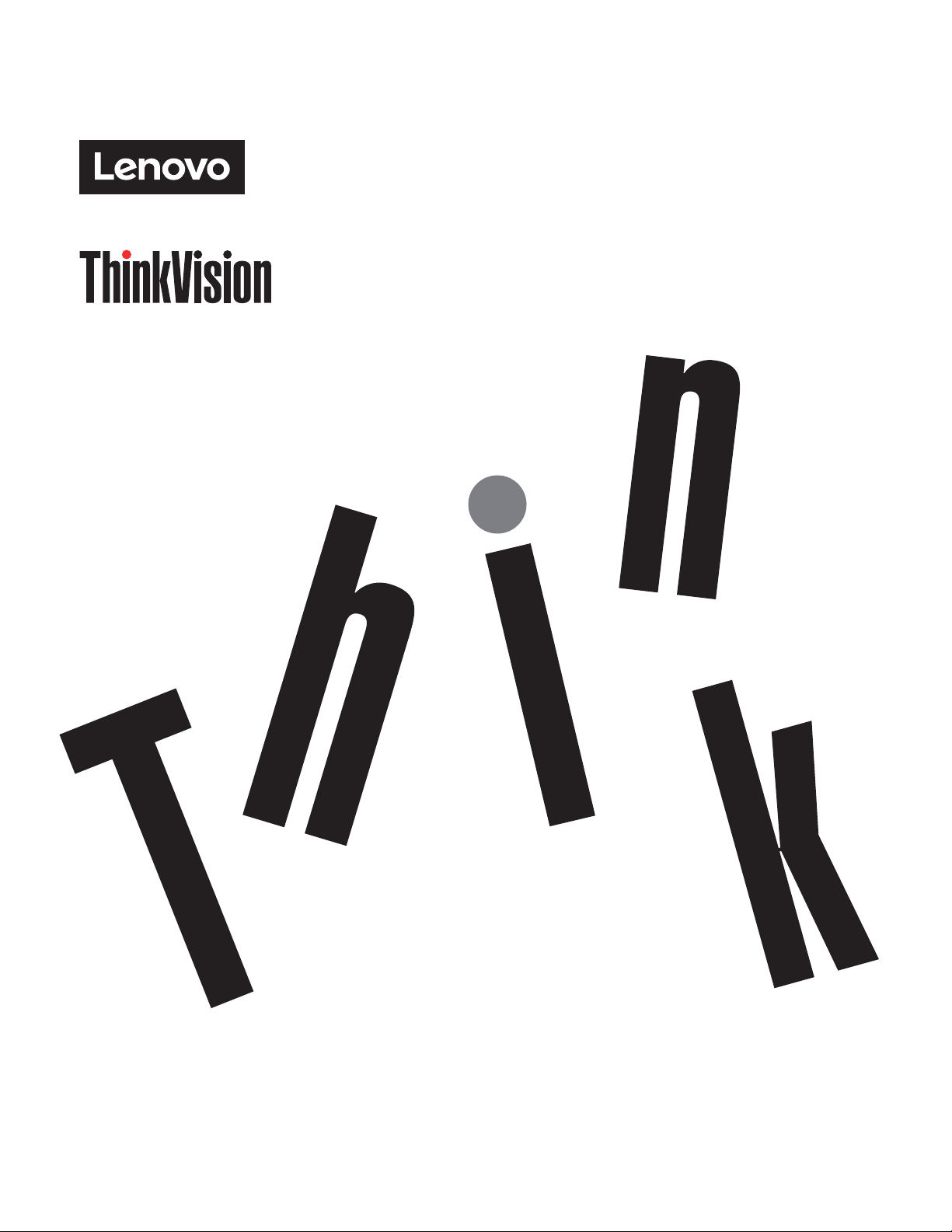
ThinkVision Creator Extreme
Panduan Pengguna
Tipe Mesin: 62A6
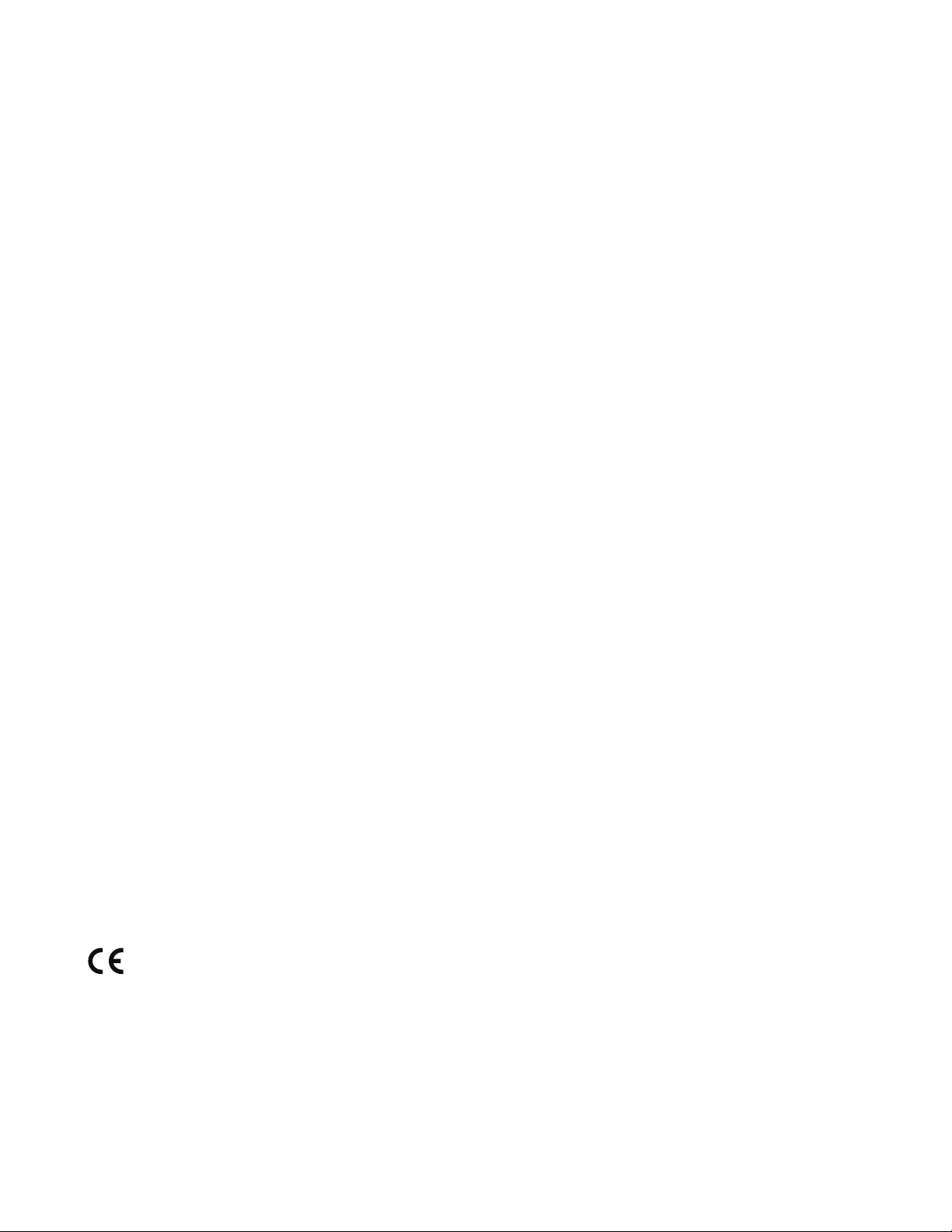
Nomor produk
62A6-RAR3-WW
Edisi Pertama (September 2020)
© Hak cipta Lenovo 2020.
Produk, data, komputer, perangkat lunak komputer, dan layanan LENOVO secara eksklusif dikembangkan atas biaya sendiri dan
dijual kepada entitas pemerintah sebagai item komersial sesuai ketentuan 48 C.F.R. 2.101 dengan hak terbatas dan dibatasi terkait
penggunaan, reproduksi, dan pengungkapan.
PENGUMUMAN TENTANG HAK TERBATAS DAN DIBATASI: Jika produk, data, perangkat lunak komputer, atau layanan
diberikan berdasarkan kontrak Administrasi Layanan Umum “ALU”, penggunaan, reproduksi, atau pengungkapan tunduk pada
pembatasan yang diatur dalam Kontrak No. GS-35F-05925.
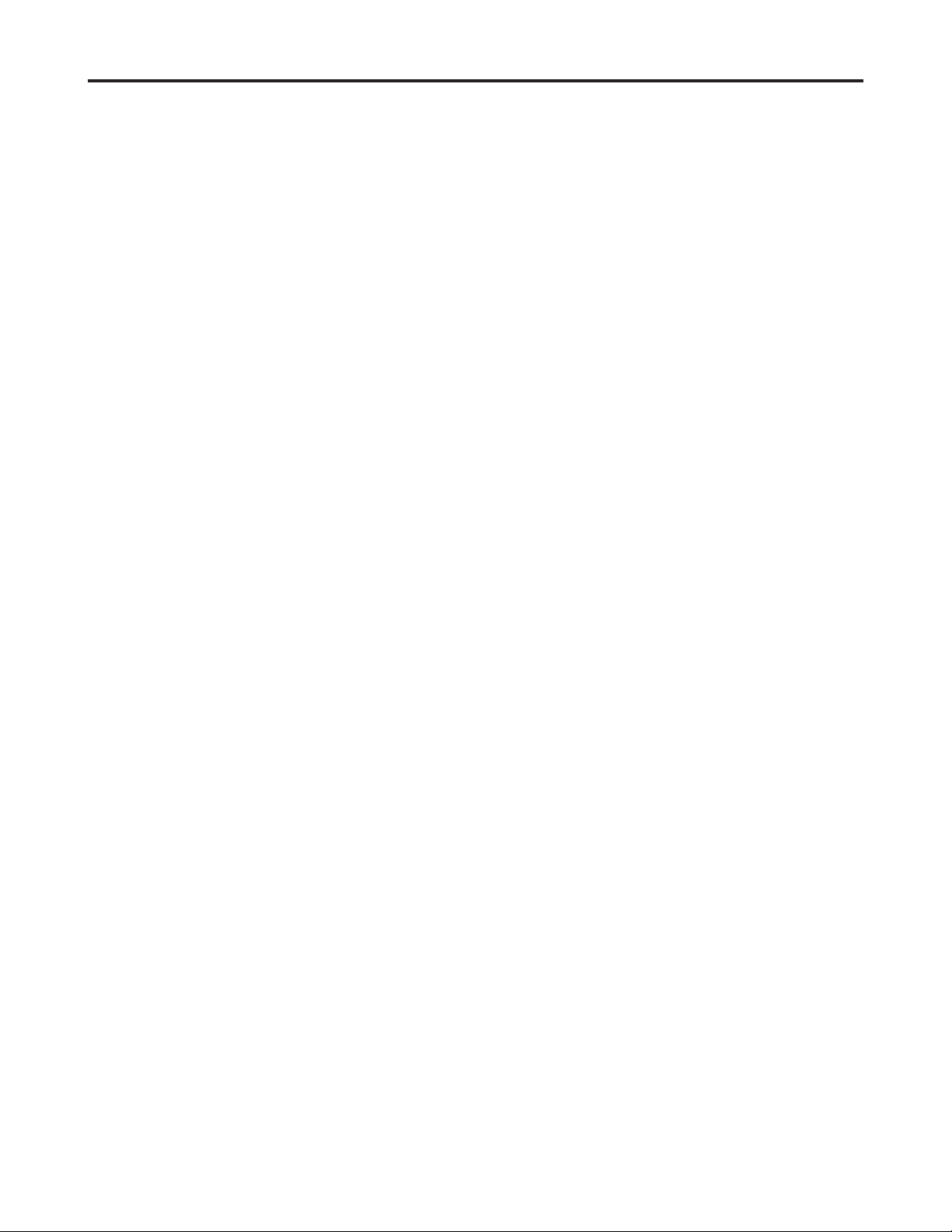
Isi
Informasi keselamatan ..........................................................................................................................................iii
Pedoman keselamatan umum ���������������������������������������������������������������������������������������������������������������������������������������������������������������������������iii
Panduan Keselamatan dan Pemeliharaan ��������������������������������������������������������������������������������������������������������������������������������������������������������� iv
Bab 1. Memulai ....................................................................................................................................................1-1
Isi dalam kiriman �������������������������������������������������������������������������������������������������������������������������������������������������������������������������������������������1-1
Petunjuk penggunaan �������������������������������������������������������������������������������������������������������������������������������������������������������������������������������������1-2
Sekilas produk ������������������������������������������������������������������������������������������������������������������������������������������������������������������������������������������������1-2
Tipe penyesuaian ���������������������������������������������������������������������������������������������������������������������������������������������������������������������������������������1-2
Kemiringan �����������������������������������������������������������������������������������������������������������������������������������������������������������������������������������������������1-2
Kili-kili ������������������������������������������������������������������������������������������������������������������������������������������������������������������������������������������������������1-3
Penyesuaian Tinggi �����������������������������������������������������������������������������������������������������������������������������������������������������������������������������������1-3
Poros Monitor �������������������������������������������������������������������������������������������������������������������������������������������������������������������������������������������1-3
Pemasangan Tudung Peneduh�������������������������������������������������������������������������������������������������������������������������������������������������������������������1-4
Kontrol monitor ����������������������������������������������������������������������������������������������������������������������������������������������������������������������������������������1-4
Slot pengunci kabel �����������������������������������������������������������������������������������������������������������������������������������������������������������������������������������1-4
Menyiapkan monitor ��������������������������������������������������������������������������������������������������������������������������������������������������������������������������������������1-5
Menghubungkan dan menghidupkan monitor ������������������������������������������������������������������������������������������������������������������������������������������1-5
Mendaftarkan opsi Anda ������������������������������������������������������������������������������������������������������������������������������������������������������������������������������ 1-10
Bab 2. Menyesuaikan dan Menggunakan Monitor ..........................................................................................2-1
Kenyamanan dan kemudahan akses ���������������������������������������������������������������������������������������������������������������������������������������������������������������2-1
Mengatur area kerja Anda �������������������������������������������������������������������������������������������������������������������������������������������������������������������������2-1
Memosisikan monitor �������������������������������������������������������������������������������������������������������������������������������������������������������������������������������2-1
Kiat cepat untuk kebiasaan kerja yang sehat �������������������������������������������������������������������������������������������������������������������������������������������2-2
Informasi kemudahan akses ����������������������������������������������������������������������������������������������������������������������������������������������������������������������2-2
Menyesuaikan gambar pada monitor �������������������������������������������������������������������������������������������������������������������������������������������������������������2-3
Menggunakan kontrol akses langsung ������������������������������������������������������������������������������������������������������������������������������������������������������2-3
Menggunakan kontrol Tampilan Pada Layar (OSD) ��������������������������������������������������������������������������������������������������������������������������������2-4
USB Link: �������������������������������������������������������������������������������������������������������������������������������������������������������������������������������������������������2-8
Memilih mode tampilan yang didukung �������������������������������������������������������������������������������������������������������������������������������������������������2-10
Memahami manajemen daya �����������������������������������������������������������������������������������������������������������������������������������������������������������������������2-11
Mode Manajemen Daya �������������������������������������������������������������������������������������������������������������������������������������������������������������������������� 2-11
Merawat monitor ������������������������������������������������������������������������������������������������������������������������������������������������������������������������������������������2-12
Melepas dudukan dan tangkai monitor ��������������������������������������������������������������������������������������������������������������������������������������������������������2-12
Pemasangan di Dinding (Opsional) �������������������������������������������������������������������������������������������������������������������������������������������������������������2-12
Bab 3. Informasi rujukan ....................................................................................................................................3-1
Spesifikasi monitor ����������������������������������������������������������������������������������������������������������������������������������������������������������������������������������������3-1
Mengatasi masalah �����������������������������������������������������������������������������������������������������������������������������������������������������������������������������������������3-3
Menginstal driver monitor secara manual�������������������������������������������������������������������������������������������������������������������������������������������������3-5
Menginstal driver monitor dalam Windows 7 �������������������������������������������������������������������������������������������������������������������������������������3-5
Menginstal driver monitor dalam Windows 10 �����������������������������������������������������������������������������������������������������������������������������������3-6
Meminta bantuan lebih lanjut ��������������������������������������������������������������������������������������������������������������������������������������������������������������3-6
Informasi layanan �������������������������������������������������������������������������������������������������������������������������������������������������������������������������������������������3-7
Tanggung jawab konsumen �����������������������������������������������������������������������������������������������������������������������������������������������������������������������3-7
Komponen servis ��������������������������������������������������������������������������������������������������������������������������������������������������������������������������������������3-7
Apendiks A. Layanan dan Dukungan ...............................................................................................................A-1
Mendaftarkan opsi Anda ������������������������������������������������������������������������������������������������������������������������������������������������������������������������������� A-1
Dukungan teknis online ��������������������������������������������������������������������������������������������������������������������������������������������������������������������������������A-1
Dukungan teknis lewat telepon ��������������������������������������������������������������������������������������������������������������������������������������������������������������������� A-1
Apendiks B. Pemberitahuan ..............................................................................................................................B-1
Informasi daur ulang ������������������������������������������������������������������������������������������������������������������������������������������������������������������������������������� B-2
Merek dagang ������������������������������������������������������������������������������������������������������������������������������������������������������������������������������������������������ B-2
Kabel daya dan adaptor daya ������������������������������������������������������������������������������������������������������������������������������������������������������������������������ B-2
Isi ii
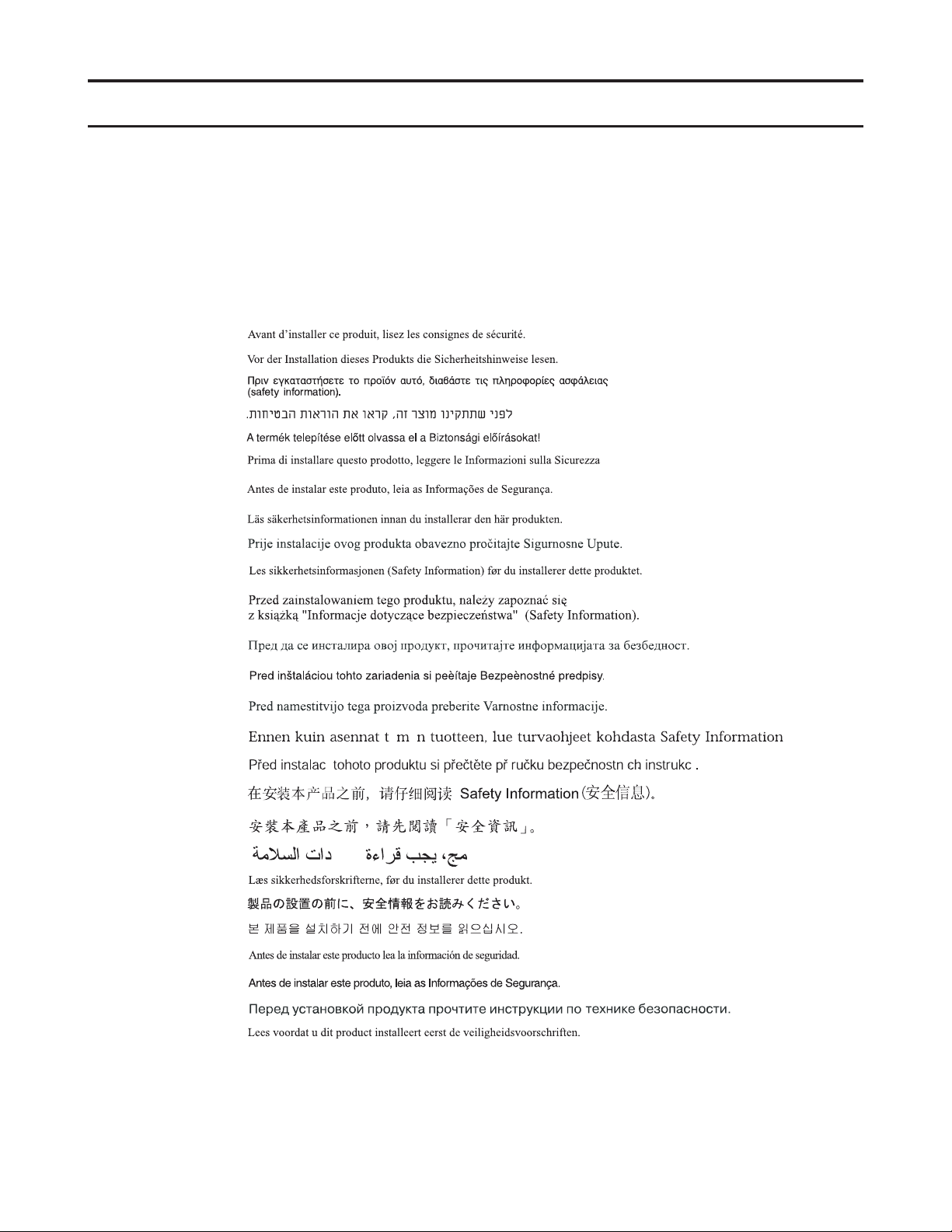
Informasi keselamatan
Pedoman keselamatan umum
Untuk kiat menggunakan komputer secara aman, kunjungi:
http://www�lenovo�com/safety
Sebelum memasang produk ini, bacalah Informasi Keselamatan�
ííí
Informasi keselamatan iii
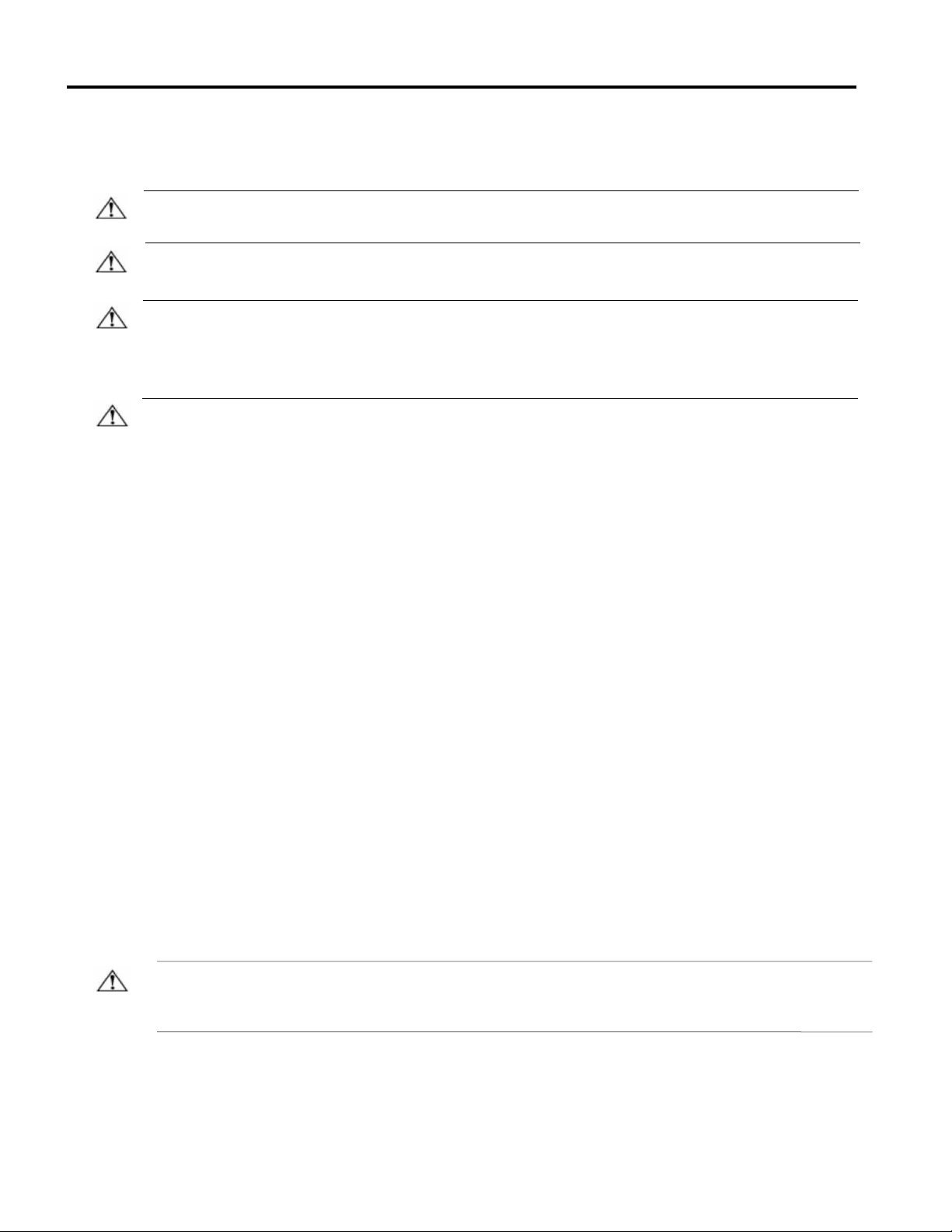
Panduan Keselamatan dan Pemeliharaan
Panduan Keselamatan dan Pemeliharaan
Informasi Keselamatan Penting
Kabel daya dirancang untuk digunakan dengan monitor Anda. Jangan gunakan kabel yang berbeda, gunakan hanya sumber
daya dan koneksi yang kompatibel dengan monitor ini.
PERINGATAN: Selalu sambungkan monitor Anda, komputer, dan peralatan lainnya ke stopkontak yang diarde (dibumikan).
Untuk mengurangi risiko sengatan listrik atau kerusakan pada peralatan Anda, jangan nonaktifkan fitur ground kabel daya.
Steker pembumian adalah fitur keselamatan penting.
PERINGATAN: Untuk keselamatan Anda, pastikan stopkontak yang diarde untuk menghubungkan kabel listrik mudah
diakses oleh operator dan sedekat mungkin dengan peralatan. Untuk melepaskan daya dari peralatan, cabut kabel daya dari
stopkontak dengan memegang erat steker. Jangan pernah menarik kabelnya.
PERINGATAN: Untuk melindungi monitor Anda, serta komputer Anda, sambungkan semua kabel daya untuk komputer
Anda dan perangkat periferalnya (seperti monitor, printer, atau pemindai) ke perangkat perlindungan lonjakan arus seperti
perpanjangan kabel dengan perlindungan lonjakan arus atau catu daya yang tidak pernah terputus (UPS). Tidak semua soket
ekstensi memberikan perlindungan lonjakan arus; strip daya harus secara khusus diberi label memiliki kemampuan ini.
Gunakan kabel listrik yang pembuatnya menawarkan kebijakan penggantian kerusakan, sehingga Anda dapat mengganti
peralatan Anda jika perlindungan lonjakan gagal.
PERHATIAN: Kabel catu daya bersertifikasi harus digunakan dengan peralatan ini. Peraturan instalasi dan / atau peralatan
nasional yang relevan harus dipertimbangkan. Harus menggunakan kabel catu daya bersertifikat yang tidak lebih ringan dari
kabel fleksibel polivinil klorida biasa menurut IEC 60227 (sebutan H05VV-F 3G 0.75mm² atau H05VVH2-F2 3G 0.75mm²).
Kabel fleksibel alternatif adalah karet sintetis.
Tindakan Pengamanan
■ Gunakan hanya sumber listrik dan koneksi yang kompatibel dengan monitor ini, seperti yang ditunjukkan pada label /
pelat belakang monitor.
■ Pastikan nilai total ampere produk yang terhubung ke outlet tidak melebihi nilai saat ini dari outlet listrik, dan total nilai
ampere produk yang terhubung ke kabel daya tidak melebihi nilai dari kabel listrik. Lihat label daya untuk menentukan nilai
ampere (Amps atau A) untuk setiap perangkat.
■ Pasang monitor Anda di dekat stopkontak yang mudah dijangkau. Putuskan sambungan monitor dengan memegang colokan
dengan kuat dan menariknya dari outlet. Jangan pernah memutus sambungan monitor dengan menarik kabelnya.
■ Jangan biarkan benda apa pun menindih kabel listrik. Jangan berjalan di atas kabelnya.
■ Saat menggunakan aplikasi pemasangan VESA, AC Inlet harus menghadap ke bawah. Jangan menghadapi posisi lain.
Pedoman Pemeliharaan
Untuk meningkatkan kinerja dan memperpanjang umur monitor Anda:
■ Jangan buka kabinet monitor Anda atau mencoba memperbaiki sendiri produk ini. Jika monitor Anda tidak beroperasi dengan
baik atau jatuh atau rusak, hubungi dealer, penjual, atau penyedia layanan resmi Lenovo Anda.
■ Sesuaikan hanya kontrol-kontrol yang dijelaskan dalam instruksi pengoperasian.
■ Matikan monitor Anda saat tidak digunakan. Anda dapat secara substansial meningkatkan usia pakai monitor dengan
menggunakan program screen saver dan mematikan monitor saat tidak digunakan.
■ Simpan monitor Anda di tempat yang berventilasi baik, jauh dari cahaya, panas, atau kelembaban yang berlebihan.
■ Slot dan celah di kabinet disediakan untuk ventilasi. Bukaan ini tidak boleh diblokir atau ditutup. Jangan masukkan benda
apa pun ke dalam slot kabinet atau lubang lainnya.
■ Cabut monitor dari stopkontak sebelum membersihkan. Jangan gunakan cairan pembersih atau pembersih aerosol.
■ Jangan jatuhkan monitor atau meletakkan di atas permukaan yang tidak stabil.
■ Saat melepaskan dudukan monitor, Anda harus meletakkan monitor dengan menghadap ke bawah pada area yang lembut agar
tidak tergores, rusak, atau pecah.
Membersihkan Monitor
Monitor adalah perangkat optik berkualitas tinggi yang memerlukan perawatan khusus saat membersihkan. Untuk
membersihkan monitor, ikuti langkah-langkah ini:
1. Matikan komputer dan monitor.
2. Cabut monitor Anda dari stop kontak sebelum membersihkan.
PERHATIAN: Jangan gunakan benzena, tiner, amonia, atau zat yang mudah menguap untuk membersihkan layar monitor atau
kabinet.
Bahan kimia ini dapat merusak monitor. Jangan gunakan pembersih cair atau aerosol. Jangan pernah menggunakan air untuk
membersihkan layar LCD.
3. Usap layar dengan kain kering, lembut, bersih. Jika layar membutuhkan pembersihan tambahan, gunakan pembersih layar
antistatis.
4. Bersihkan debu dari kerangka monitor. Gunakan kain lembab untuk membersihkan kabinet. Jika kabinet membutuhkan
pembersihan tambahan, gunakan kain bersih yang dilembabkan dengan alkohol isopropil.
5. Tancapkan monitor.
6. Nyalakan monitor dan komputer.
Panduan Keselamatan dan Pemeliharaan iv
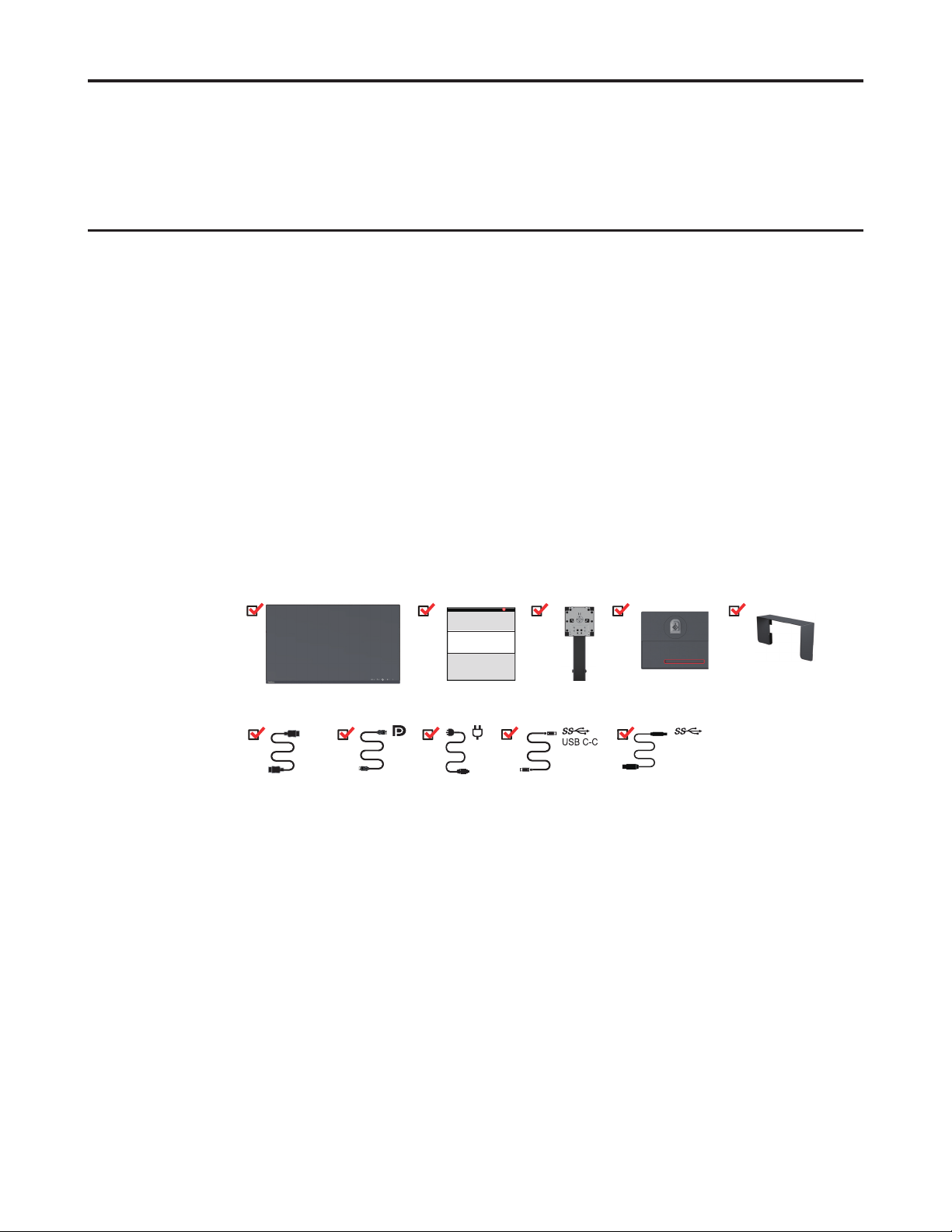
Bab 1. Memulai
**
Isi dalam kiriman
Panduan Pengguna ini menyediakan petunjuk pengoperasian terperinci bagi pengguna� Untuk
gambaran umum sekilas tentang petunjuk ini, lihat Poster Penyiapan untuk informasi singkat�
ThinkVision Creator Extreme mendukung “Lenovo Display Control Center” - ThinkColor�
Paket produk ini harus berisi beberapa item berikut:
• Selebaran Informasi
• Monitor Layar Datar
• Kabel Daya
• Kabel DP
• Kabel HDMI
• Kabel Tipe C-C USB
• Kabel Tipe A-B USB
• Dudukan
• Tangkai
• Tudung peneduh
HDMI
USB A-B
*: Tergantung banyak faktor seperti kapabilitas pemrosesan perangkat periferal, atribut berkas,
dan faktor lain terkait konfigurasi sistem dan lingkungan pengoperasian, laju transfer aktual
menggunakan berbagai konektor USB pada perangkat ini bervariasi dan umumnya lebih lambat
daripada laju data yang ditentukan oleh spesifikasi USB terkait: - 5 Gbit/s untuk USB 3�1 Gen 1;
10 Gbit/s untuk USB 3�1 Gen 2 & 20 Gbit/s untuk USB 3�2�
Bab 1 1-1
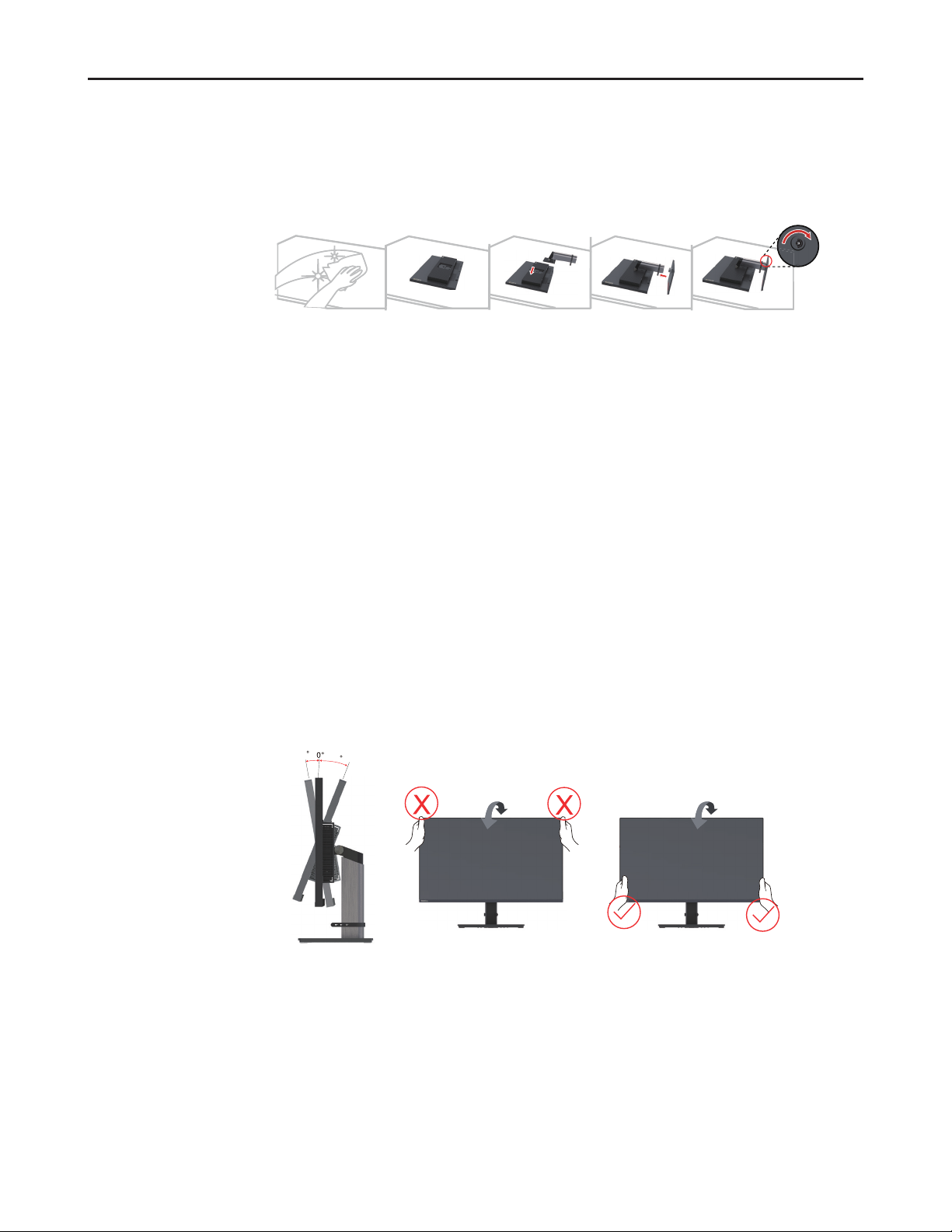
Petunjuk penggunaan
Untuk menyiapkan monitor, lihat ilustrasi di bawah�
Catatan: Jangan menyentuh layar monitor� Layar terbuat dari kaca dan dapat rusak karena penanganan
yang kasar atau ditekan terlalu kuat�
1� Letakkan monitor secara hati-hati pada permukaan rata�
2� Jajarkan braket pemasangan tangkai terhadap monitor�
3� Masukkan braket ke monitor sampai terkunci di tempatnya�
Catatan: Untuk menghubungkan aksesori pemasangan VESA, lihat “Pemasangan di Dinding
(Opsional)” pada halaman 2-12�
Sekilas produk
Pada bagian ini, kami akan menjelaskan cara menyesuaikan posisi monitor; cara mengatur kontrol
pengguna; cara menggunakan slot pengunci kabel dan memasang tudung peneduh�
Tipe penyesuaian
Kemiringan
Lihat ilustrasi di bawah untuk contoh rentang kemiringan�
-5
35
Bab 1 1-2
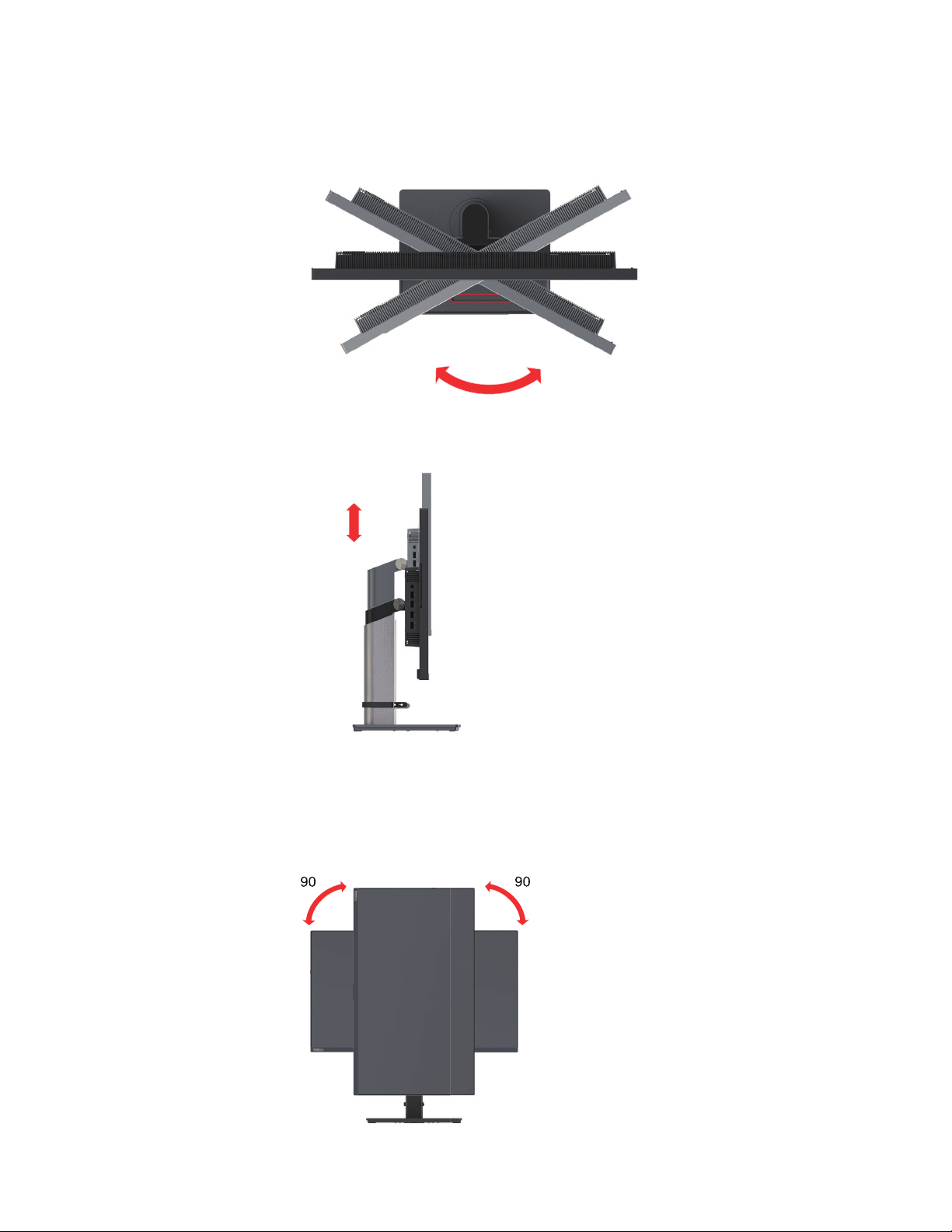
Kili-kili
°
°
Dengan dudukan terintegrasi, Anda dapat memiringkan dan memutar monitor untuk memperoleh
sudut terbaik untuk menonton�
Penyesuaian Tinggi
Untuk menyesuaikan ketinggian, tekan atau angkat monitor�
135mm
135 mm
Poros Monitor
- Sesuaikan posisi layar sebelum memutar layar monitor�
(Pastikan layar monitor terangkat ke titik tertingginya dan miring kembali ke sudut 35°�)
- Lalu putar searah jarum jam sampai monitor berhenti pada sudut 90°�
Catatan: Peralatan ini tidak cocok digunakan di tempat berkumpulnya anak-anak untuk mencegah
mereka cedera jika mesin jatuh�
R
R
Bab 1 1-3

Pemasangan Tudung Peneduh
Dengan memasang tudung peneduh khusus, sinar dan pantulan yang menyebar ke segala arah dapat
dicegah, sehingga isi tampilan menjadi semakin jelas dan akurasi warna lebih baik�
1� Buka lipatan bodi tudung peneduh lalu tempatkan bagian tengahnya di atas monitor�
2� Tempatkan balok di sisi kiri dan kanan dan sisi atas tudung peneduh menghadap sisi depan dan
tepi atas monitor�
3� Pasang bezel di bagian belakang tudung peneduh ke bagian belakang monitor�
Kontrol monitor
Kontrol papan tombol pada rangka panel digunakan untuk mengakses berbagai fungsi�
Untuk informasi tentang cara menggunakan kontrol papan tombol ini, lihat “Menyesuaikan gambar
pada monitor” pada halaman 2-3�
Slot pengunci kabel
Monitor Anda dilengkapi sebuat slot pengunci kabel di bagian belakang (posisi agak di bawah)�
Bab 1 1-4
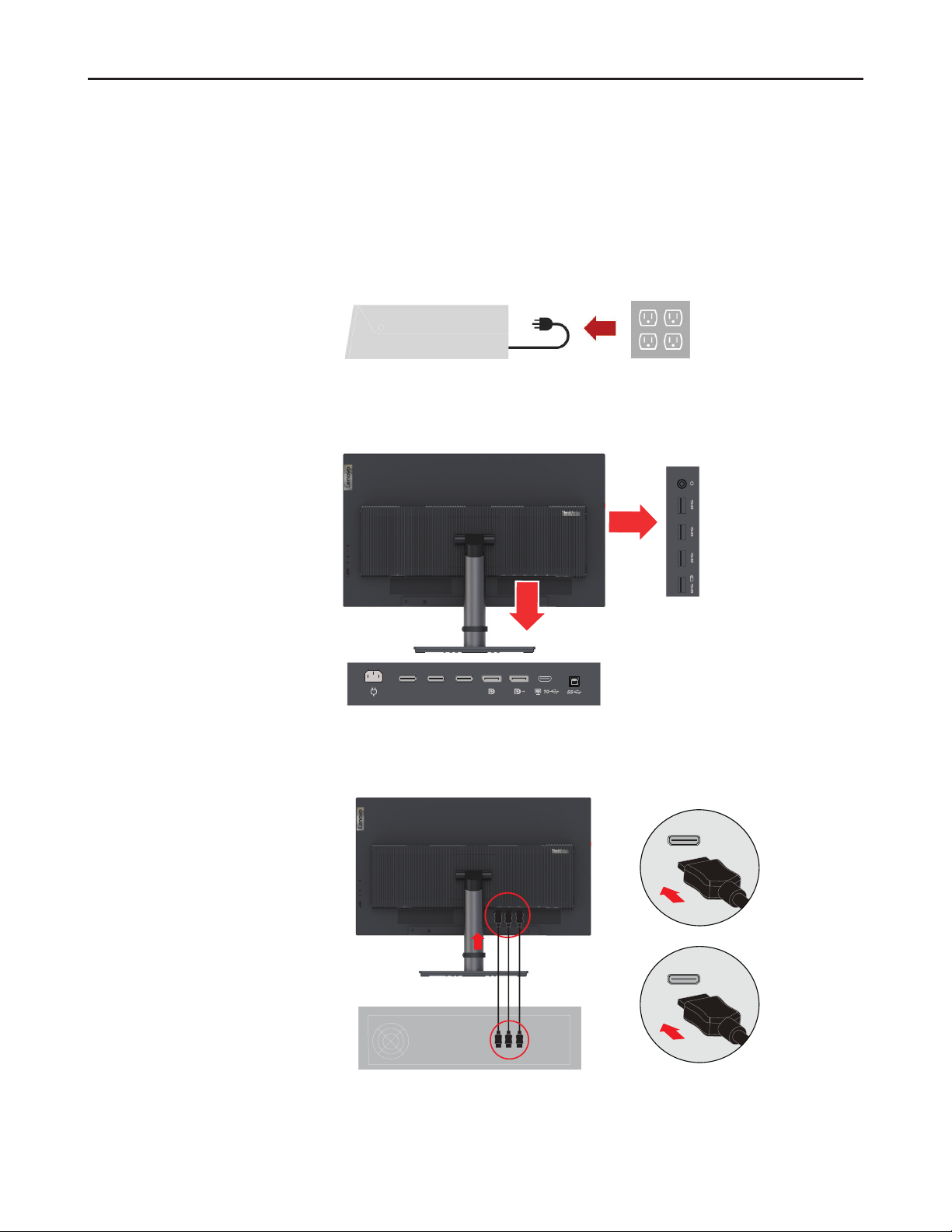
Menyiapkan monitor
Bagian ini menyediakan informasi tentang cara menyiapkan monitor�
Menghubungkan dan menghidupkan monitor
Catatan: Sebelum menjalankan prosedur ini, baca “Informasi keselamatan” pada halaman iii�
1� Matikan komputer Anda dan semua perangkat yang tersambung, lalu cabut konektor kabel daya
2� Hubungkan kabel seperti ditampilkan di bawah�
komputer�
HDMI1 HDMI2 HDMI3
3� Hubungkan salah satu ujung kabel HDMI ke konektor HDMI monitor dan ujung lainnya ke
komputer�
HDMI
Catatan: Untuk pengguna yang perlu menggunakan input HDMI pada monitor mereka, silakan beli
“Kabel HDMI ke HDMI Lenovo OB47070” www�lenovo�com/support/monitoraccessories�
Bab 1 1-5
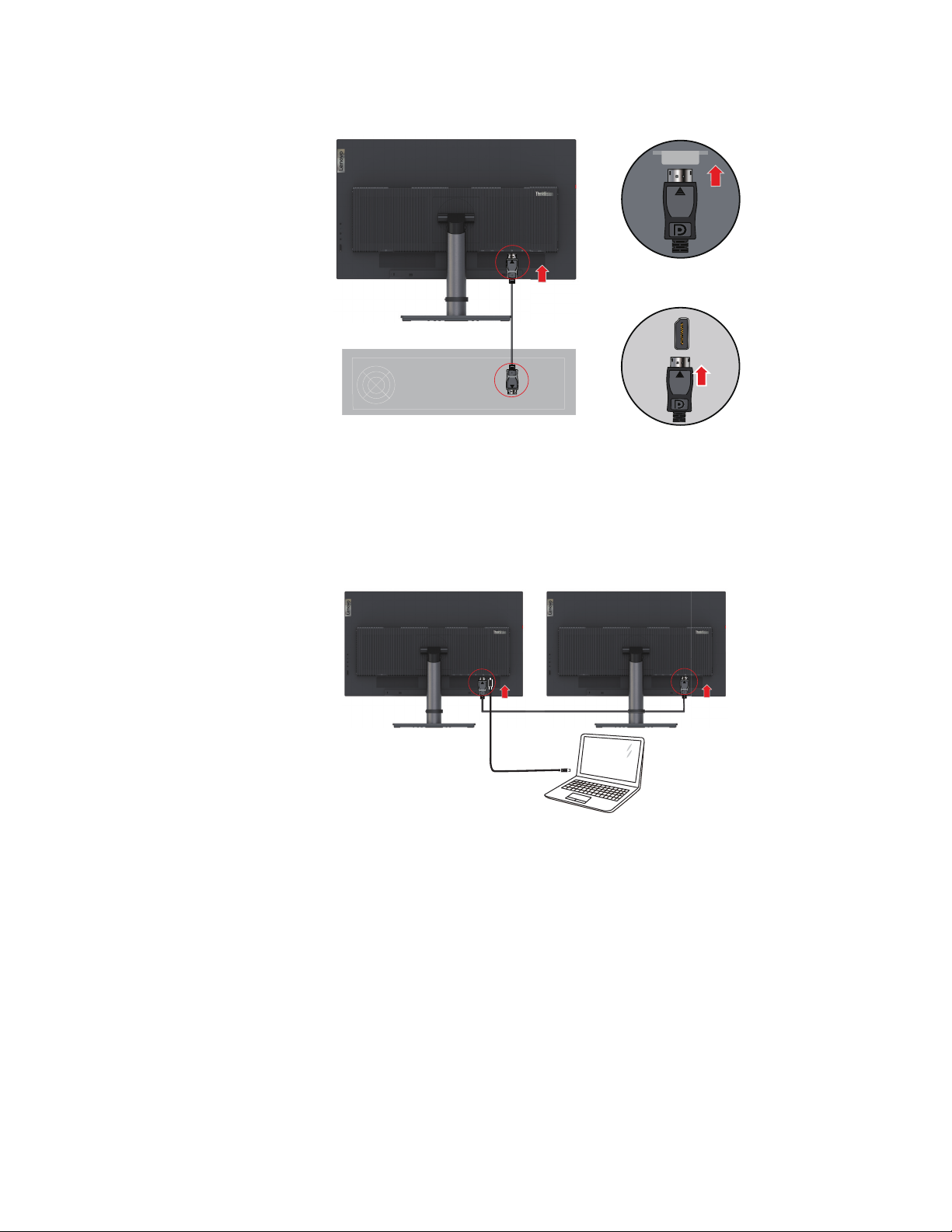
4� Hubungkan salah satu ujung kabel DP ke port input DP monitor, dan ujung lain kabel DP ke
komputer�
DP
Catatan: Untuk pengguna yang perlu menggunakan kabel DP pada monitor mereka, silakan beli
“Kabel Port Tampilan ke Port Tampilan Lenovo 0A36537” di situs web:
www�lenovo�com/support/monitoraccessories�
5� Hubungkan salah satu ujung kabel DP ke port output monitor (lihat gambar kiri) dan ujung
lainnya ke port input DP monitor lain (lihat gambar di kanan)� Hubungkan salah satu ujung
kabel Tipe C-C ke port Tipe C monitor (lihat gambar di kiri) dan ujung lainnya ke komputer�
Catatan: Untuk pengguna yang perlu menggunakan kabel DP pada monitor mereka, silakan beli
“Kabel Port Tampilan ke Port Tampilan Lenovo 0A36537” di situs web:
www�lenovo�com/support/monitoraccessories�
Bab 1 1-6
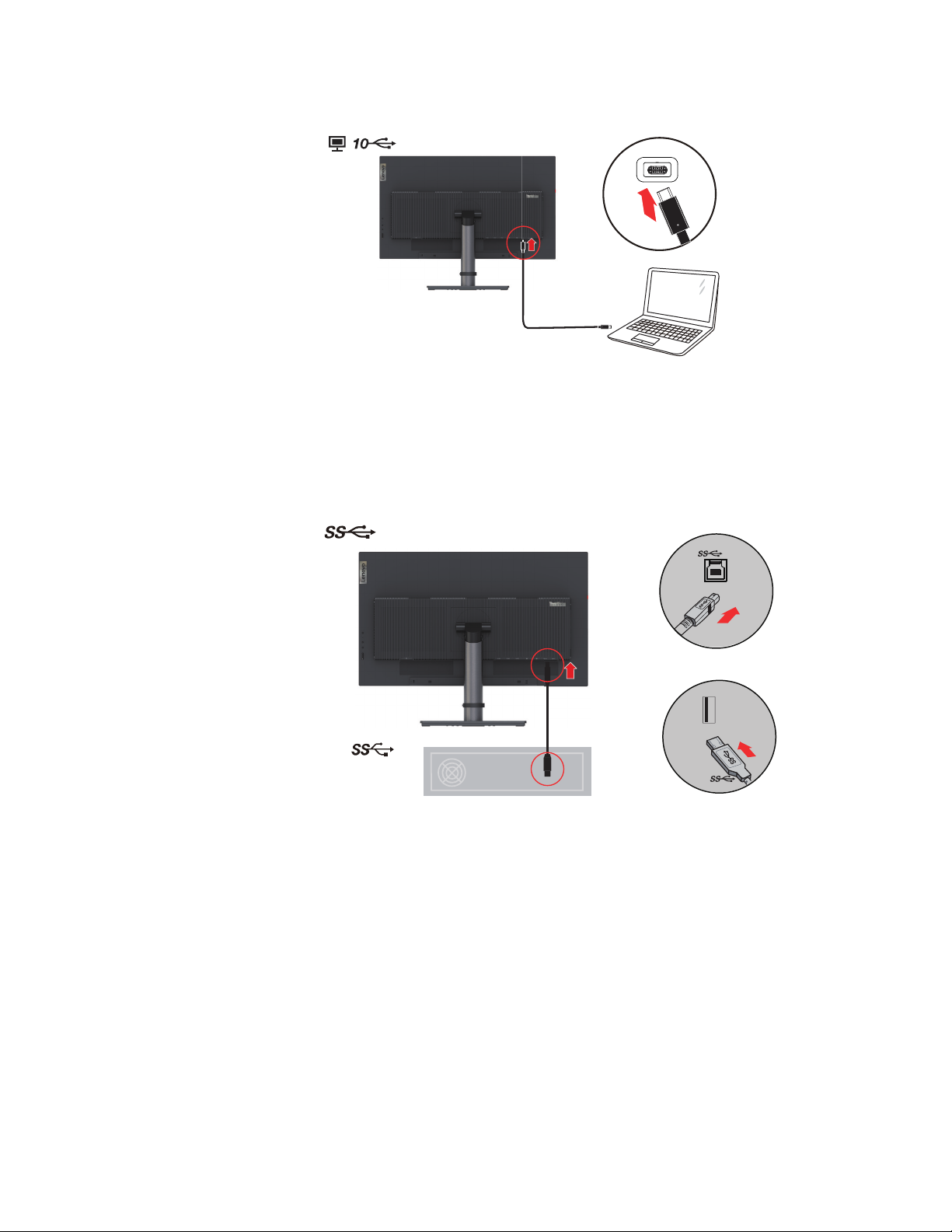
6� Hubungkan salah satu ujung kabel Tipe C USB ke port Tipe C USB monitor, dan ujung lainnya
ke port Tipe C USB komputer�
Catatan: Port Tipe C USB monitor ini menyediakan transmisi data, video, daya�
Perangkat host harus mendukung mode DisplayPort Alt mode (video, pengisian daya, dan USB 3�1)
via antarmuka Tipe C USB�
Catu daya 5 VDC/3 A, 9 VDC/3 A, 12 VDC/3 A, 15 VDC/3 A, 20 VDC/4�8 A�
7� Hubungkan salah satu ujung kabel USB 3�0 ke port USB 3�0 monitor, dan ujung lainnya ke port
USB komputer�
Catatan: Dalam beberapa kasus, interferensi frekuensi radio dari perangkat USB 3�0, jika Anda
menggunakan perangkat USB 3�0 (hard disk atau flash drive) dan perangkat nirkabel USB
2�4GHz (misalnya, mouse, keyboard, atau headset nirkabel) secara bersamaan, dapat mengganggu
perangkat nirkabel USB 2�4GHz, menyebabkan penurunan kecepatan transmisi nirkabel� Pengguna
dapat mengalami keterlambatan respons terhadap input mouse atau keyboard, hilangnya karakter
keyboard atau perintah lewat mouse, dan semakin pendeknya jarak pengoperasian antara perangkat
nirkabel USB 2�4GHz dan penerimanya� Lihat cara berikut untuk membantu mengurangi interferensi
frekuensi radio�
1� Tempatkan Donggel nirkabel sejauh mungkin dari perangkat USB 3�0�
2� Jika penerima nirkabel USB dan perangkat USB 3�0 harus dihubungkan pada sisi yang sama,
tempatkan penerima nirkabel USB sedekat mungkin ke periferal nirkabel (mouse, keyboard,
headset, dll�) atau gunakan kabel ekstensi atau hub USB standar untuk menempatkan penerima
nirkabel USB sejauh mungkin dari port USB 3�0�
Bab 1 1-7
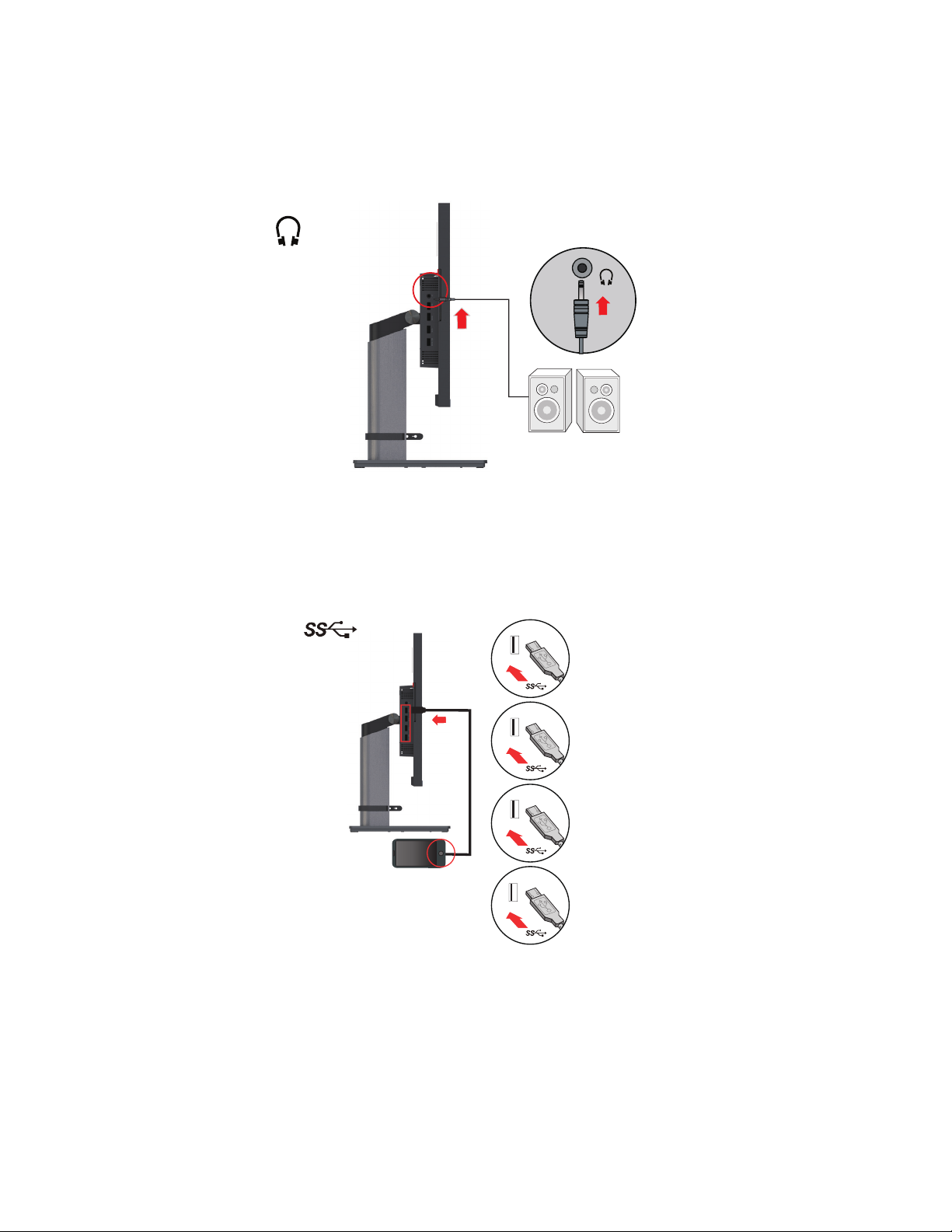
8� Hubungkan kabel audio kotak suara dan jack audio monitor untuk mentransmisikan sumber
audio dari DP, Tipe-C and HDMI�
Catatan: Audio di-output dalam mode DP, Tipe-C, HDMI�
Perhatikan bahwa volume yang terlalu kuat dan/atau ekstrem dapat merusak pendengaran
Anda�
9� Hubungkan salah satu ujung kabel USB ke terminal hilir USB monitor, dan ujung lain kabel
USB ke port USB pasangannya pada perangkat Anda�
Catatan: Saat daya monitor dimatikan, port hilir USB tidak menyediakan daya�
Saat dukungan DP out mencapai 4K 60 Hz, USB3�0 akan secara otomatis menurunkan
kecepatannya ke 2�0
Bab 1 1-8

10� Hubungkan kabel daya ke monitor, lalu hubungkan kabel daya monitor dan kabel daya komputer
ke stop kontak daya yang dibumikan�
Catatan: Gunakan kabel catu daya bersertifikat untuk peralatan ini� Patuhi peraturan nasional
(daerah) tentang pemasangan dan/atau peralatan� Kabel daya resmi yang digunakan tidak
boleh lebih ringan daripada kabel fleksibel PVC biasa yang ditentukan oleh IEC 60227
(label H05VV-F 3G 0�75mm2 atau H05VVH2-F2 3G 0�75mm2)� Menurut IEC 60245
(label H05RR-F 3G 0�75mm2), gunakan kabel dari karet sintetis�
11� Gunakan klem kabel saat menghubungkan kabel�
Bab 1 1-9

12� Hidupkan monitor dan komputer�
Catatan: Waktu mulai Creator Extreme bervariasi antar komputer notebook computers dan layar
akan menampilkan “Starting, please wait … (Memulai, mohon tunggu…)” dll�
13� Saat Anda menginstal driver monitor, unduh driver yang cocok dengan model monitor Anda
dari situs web Lenovo di http://support�lenovo�com/docs/Creator Extreme� Lihat bagian
“Menginstal driver monitor secara manual” pada halaman 3-5 untuk menginstal driver�
Mendaftarkan opsi Anda
Terima kasih telah membeli produk Lenovo™ ini� Luangkan waktu sejenak untuk mendaftarkan
Produk Anda dan menyediakan informasi yang akan membantu Lenovo meningkatkan layanan
bagi Anda di masa mendatang� Masukan dari Anda sangat membantu kami dalam mengembangkan
produk dan layanan, serta cara yang lebih baik untuk berkomunikasi dengan Anda� Daftarkan opsi
Anda lewat situs Web berikut:
http://www�lenovo�com/register�
Lenovo akan mengirimi Anda informasi dan pembaruan atas produk yang sudah Anda daftarkan kecuali
Anda menyatakan lewat kuesioner di situs Web bahwa Anda tidak ingin menerima informasi lain�
Bab 1 1-10

Bab 2. Menyesuaikan dan Menggunakan Monitor
Bagian ini berisi informasi tentang cara menyesuaikan dan menggunakan monitor�
Kenyamanan dan kemudahan akses
Desain ergonomi yang baik penting agar Anda dapat menggunakan komputer pribadi Anda secara
maksimal dan menghindari ketidaknyamanan� Atur tempat kerja dan peralatan yang akan Anda
gunakan sesuai kebutuhan pribadi dan jenis pekerjaan yang Anda lakukan� Selain itu, jalankan
kebiasaan kerja yang baik untuk memaksimalkan kinerja dan kenyamanan selama menggunakan
komputer� Untuk informasi lebih terperinci tentang salah satu topik ini, kunjungi situs Web Healthy
Computing (Web Sehat Bekerja Dengan Komputer) di: http://www�lenovo�com/healthycomputing/�
Mengatur area kerja Anda
Gunakan permukaan kerja dengan ketinggian yang sesuai dan area kerja yang tersedia agar Anda
dapat bekerja dengan nyaman�
Atur area kerja sehingga cocok dengan cara Anda menggunakan bahan dan peralatan� Jaga
kebersihan dan kerapian area kerja Anda dari bahan yang biasa Anda gunakan serta tempatkan item
yang paling sering Anda gunakan, misalnya, mouse komputer atau telepon, di tempat yang paling
mudah dijangkau�
Tata letak dan pengaturan peralatan berperan penting dalam postur kerja Anda� Beberapa topik berikut
menjelaskan cara mengoptimalkan pengaturan peralatan untuk memperoleh dan mempertahankan
postur kerja yang baik�
Memosisikan monitor
Posisikan dan sesuaikan monitor komputer untuk kenyamanan melihat dengan mempertimbangkan
beberapa item berikut:
• Jarak melihat: Jarak melihat yang direkomendasikan antara mata dan monitor adalah 1,5 x
garis diagonal layar� Pada kantor yang sempit, jarak melihat yang direkomendasikan dapat
diperoleh dengan menjauhkan meja dari dinding atau partisi agar tersedia ruang lebih besar
bagi monitor, menggunakan layar datar atau tampilan ringkas dengan menempatkan monitor
pada sudut meja, atau menempatkan papan titik pada laci tarik untuk menghasilkan permukaan
kerja yang lebih dalam�
• Tinggi monitor: Posisikan monitor sedemikian rupa sehingga kepala dan leher Anda berada
pada posisi yang nyaman dan netral (vertikal, atau tegak lurus)� Jika monitor Anda tidak
dilengkapi fungsi penyesuaian tinggi, ganjal dudukan monitor dengan buku atau objek kuat lain
untuk memperoleh ketinggian yang diinginkan� Secara umum, posisikan monitor sedemikian
rupa sehingga bagian atas layar sejajar dengan atau sedikit lebih rendah daripada tinggi mata
Anda pada posisi duduk yang nyaman� Optimalkan tinggi monitor sehingga garis pandang
antara mata Anda dan pusat monitor sesuai dengan jarak pandang yang Anda inginkan dan
kenyamanan melihat saat otot-otot mata Anda dalam kondisi rileks�
1�5 kali diagonal layar
• Kemiringan: Sesuaikan kemiringan monitor untuk mengoptimalkan tampilan isi layar dan
mengakomodasi postur kepala dan leher ideal Anda�
Bab 2 2-1

• Lokasi umum: Posisikan monitor Anda untuk mencegah silau atau pantulan pada layar dari
lampu di atas kepala atau jendela di dekatnya�
Berikut beberapa kiat lain untuk kenyamanan Anda dalam melihat monitor:
• Gunakan penerangan yang cukup untuk jenis pekerjaan yang Anda lakukan�
• Gunakan kontrol kecerahan monitor dan kontras, jika ada, untuk mengoptimalkan gambar pada
layar guna memenuhi preferensi visual Anda�
• Jaga kebersihan layar sehingga Anda dapat berfokus pada isi layar�
Aktivitas visual terkonsentrasi dan berlangsung lama dapat menyebabkan mata lelah� Jangan lupa
menjauhkan pandangan dari layar monitor secara teratur dan berfokus pada objek jauh agar otot
mata Anda dapat rileks� Jika Anda punya pertanyaan tentang mata capai atau ketidaknyamanan
visual, hubungi spesialis mata untuk saran�
Kiat cepat untuk kebiasaan kerja yang sehat
Informasi berikut adalah ringkasan beberapa faktor penting untuk dipertimbangkan guna membantu
Anda tetap nyaman dan produk saat menggunakan komputer�
• Postur yang baik dimulai dengan penyiapan peralatan: Tata letak area kerja dan pengaturan
peralatan komputer berpengaruh besar terhadap postur Anda saat menggunakan komputer�
Jangan lupa mengoptimalkan posisi dan orientasi peralatan Anda dengan mengikuti beberapa
kiat yang dijelaskan di “Mengatur area kerja Anda” pada halaman 2-1 sehingga Anda dapat
mempertahankan postur yang nyaman dan produktif� Selain itu, manfaatkan kapabilitas
penyesuaian komponen komputer dan perabot kantor sesuai preferensi Anda saat ini dan di
masa yang akan datang�
• Perubahan kecil pada postur dapat mencegah ketidaknyamanan: Semakin lama Anda
duduk dan bekerja dengan komputer, semakin penting bagi Anda untuk memperhatikan postur
kerja� Hindari menggunakan postur yang sama dalam periode waktu yang lama� Secara periodik,
lakukan perubahan kecil pada postur Anda untuk membantu mencegah ketidaknyamanan yang
mungkin muncul� Manfaatkan kapabilitas penyesuaian yang disediakan oleh perabot atau
peralatan kantor Anda untuk mengakomodasi perubahan postur�
• Rehat sejenak secara teratur membantu memastikan tugas komputasi yang sehat: Karena
pekerjaan komputasi umumnya bersifat statis, rehat sejenak di tengah pekerjaan sangatlah
penting� Secara teratur, bangun dari area kerja Anda, lakukan peregangan, berjalan berkeliling,
atau mengambil minuman, atau istirahat sejenak dari komputer� Rehat sejenak dari pekerjaan
memberi Anda perubahan positif dalam postur serta membantu memastikan Anda tetap nyaman
dan produktif selama melakukan pekerjaan�
Informasi kemudahan akses
Lenovo berkomitmen menyediakan akses yang lebih besar ke informasi dan teknologi bagi kaum
difabel� Berkat teknologi asistif, pengguna difabel dapat mengakses informasi senyaman mungkin�
Beberapa teknologi ini sudah tersedia dalam sistem operasi Anda; lainnya dapat dibeli lewat vendor
atau diakses via:
https://lenovo�ssbbartgroup�com/lenovo/request_vpat�php
Bab 2 2-2

Menyesuaikan gambar pada monitor
Bagian ini menjelaskan beberapa fitur kontrol untuk menyesuaikan gambar pada monitor�
Menggunakan kontrol akses langsung
Kontrol akses langsung dapat digunakan saat Tampilan Pada Layar (OSD) tidak sedang
ditampilkan�
Ikon Nama Penjelasan
Saklar port sisi
perangkat USB
1
2
3
4
DDC-CI
Exit (Keluar) Keluar dan kembali ke level sebelumnya�
Input Source
(Sumber Input)
Increase/Up
(Tambah/Naik)
Decrease/Down
(Kurangi/Turun)
Menu
Enter
Aktifkan port sisi perangkat USB�
Tekan dan tahan 10 detik untuk mengaktifkan atau
menonaktifkan fungsi DDC-CI�
Mengubah sumber input video�
Kembali ke level sebelumnya saat dalam mode OSD�
Tekan untuk menggerakkan kursor menu utama ke atas dari
item aktif ke item sebelumnya�
Tekan untuk menaikkan nilai pada bilah penyesuaian�
Tekan untuk menggerakkan kursor menu utama ke bawah
dari item aktif ke item berikutnya�
Tekan untuk menurunkan nilai pada bilah penyesuaian�
Mengakses menu OSD�
Tekan untuk mengonfirmasi pilihan�
Tekan dan tahan selama 10 detik untuk mengunci/membuka
kunci menu�
Tekan untuk memasuki level selanjutnya pada menu utama/
sub-menu atau memasuki level sebelumnya pada bilah
penyesuaian�
Bab 2 2-3

Menggunakan kontrol Tampilan Pada Layar (OSD)
Input Signal: HDMI1 Resolution: 3840x2160 Refresh Rate: 30Hz USB-C Power Delivery:: 75W
Creator Extreme
Monitor Controls
Advanced Settings
Menu Settings
PIP/PBP
Exit
Brightness 75
Contrast 75
Volume 50
Port Settings
Untuk menyesuaikan pengaturan, kontrol pengguna dapat dilihat lewat OSD�
Menggunakan kontrol:
1� Tekan untuk membuka menu OSD utama�
2� Gunakan atau untuk berpindah antar ikon� Pilih ikon lalu tekan untuk mengakses fungsi
yang dipilih� Jika terdapat sub-menu, Anda dapat berpindah antar opsi menggunakan atau ,
lalu tekan untuk memilih fungsi tersebut� Gunakan atau untuk melakukan penyesuaian
lalu tekan untuk menyimpan�
3� Tekan untuk bergerak mundur lewat sub-menu dan keluar dari OSD�
4� Tekan dan tahan selama 10 detik untuk mengunci OSD� Tindakan ini akan mencegah
penyesuaian OSD tanpa sengaja� Tekan dan tahan selama 10 detik untuk membuka kunci
OSD dan memungkinkan OSD disesuaikan�
5� Mengaktifkan DDC/CI secara default� Gunakan Tombol OSD Exit (Keluar), tekan dan tahan
10 detik untuk menonaktifkan/mengaktifkan fungsi DDC/CI� Pesan “DDC/CI disable”
(“DDC/CI nonaktif”) muncul di layar�
Catatan: Menggunakan Rendah Sinar Biru
1� Tekan untuk membuka menu OSD utama�
2� Gunakan atau untuk berpindah antar ikon� Pilih lalu tekan untuk memilih Advanced
Settings (Pengaturan Lanjut)�
3� Gunakan atau untuk berpindah antar ikon� Pilih Scenario Modes (Mode Skenario) lalu
tekan � Gunakan atau untuk bergerak sepanjang ikon lalu pilih Low Blue Light (Rendah
Sinar Biru)�
Bab 2 2-4

Tabel 2-1� Fungsi-fungsi OSD
Ikon OSD pada
Menu Utama
Monitor Controls
(Kontrol Monitor)
Advanced Settings
(Pengaturan
Lanjut)
Submenu Penjelasan
Brightness
(Kecerahan)
Contrast (Kontras) Menyesuaikan perbedaan antara area terang dan gelap
Volume Menyesuaikan volume output headphone
Dynamic Contrast
(Kontras Dinamis)
Over Drive
Color Mode
(Mode Warna)
Menyesuaikan kecerahan secara umum
• Off (Mati)
• On (Hidup)
Perbaikan waktu respons�
• Off (Mati)
• Normal
• Extreme (Ekstrem)
Menyesuaikan intensitas warna merah, hijau, dan biru�
Preset Mode (Mode Preset)
• sRGB
• DCI-P3
• BT�709
• BT�2020
• DICOM
• Neutral (Netral)
• Reddish (Kemerahan)
• Bluish (Kebiruan)
Custom (Kustom)
• Red (Merah): Menaikkan atau menurunkan saturasi “merah”
dalam gambar�
• Green (Hijau): Menaikkan atau menurunkan saturasi “hijau”
dalam gambar�
• Blue (Biru): Menaikkan atau menurunkan saturasi “biru” dalam
gambar�
Kontrol dan
Penyesuaian
Scenario Modes
(Mode Skenario)
Aspect Ratio
(Rasio Aspek)
• Panel Native (Panel Asli)
• Image Creation (Pembuatan Gambar)
• Digital Cinema (Bioskop Digital)
• Video Creation (Pembuatan Video)
• Low Blue Light (Rendah Sinar Biru)
• Full Screen (Layar Penuh)
• Original AR (RA Asli)
Bab 2 2-5

Tabel 2-1� Fungsi-fungsi OSD
Ikon OSD pada
Menu Utama
Advanced Settings
(Pengaturan
Lanjut)
Submenu Penjelasan
High dynamic range (HDR) dapat menghasilkan efek perpaduan
warna yang lebih baik�
• Auto (Otomatis)
• HDR 1000
• HDR 10
• HLG
HDR*
Local Dimming
(Peredupan Lokal)
Gamma
• Dolby Vision Bright
• Dolby Vision Dark
• Off (Mati)
Catatan:
1� Dolby Vision hanya didukung oleh DP 1�2
2� Jika sumber sinyal adalah “Dolby Vision”, logo “Dolby Vision”
akan muncul di tengah layar dan item lain tidak dapat dipilih�
3� Jika sumber sinyal adalah “HDR”, item lain tidak dapat dipilih�
4� Jika sumber sinyal adalah “HLG”, item lain tidak dapat dipilih�
• Off (Mati)
• On (Hidup)
Catatan:
1� Anda dapat memilih Local Dimming (Peredupan Lokal) saat HDR
tidak tersedia�
2� Efek Peredupan Lokal juga tersedia saat HDR tidak dapat diakses
(Tidak ada sinyal HDR pada Sumber, atau HDR dimatikan pada OSD)�
Memungkinkan Anda menyesuaikan nada kecerahan�
• 2�2
• 2�4
• 2�6
Catatan:
Nilai default adalah 2�2 (nilai standar untuk Windows)�
Rentang penyesuaikan adalah 2�2, 2�4 atau 2�6�
Kontrol dan
Penyesuaian
Port Settings
(Pengaturan Port)
Input Signal
(Sinyal Input)
USB Charging
(Isi Daya USB)
USB Speed
(Kecepatan USB)
Smart Power
(Daya Pintar)
Super USB-C
Charging (Isi Daya
Super USB-C)
DP Select
(Pilihan DP)
• USB-C
• Port Tampilan
• HDMI1
• HDMI2
• HDMI3
• Off (Mati)
• On (Hidup)
• USB 2�0
• USB 3�0
Catatan:
1� Jika Anda memilih USB 2�0 dalam OSD, Tipe-C akan diubah ke
mode DP 4 Jalur dan mentransfer data USB 2�0
2� Jika Anda memilih USB 3�0 dalam OSD, Tipe-C akan diubah ke
mode DP 2 Jalur dan mentransfer data USB 3�0 atau USB 2�0
• Off (Mati)
• On (Hidup)
• Off (Mati)
• On (Hidup)
Pilih DP1�2 atau 1�4
• DP1�2
• DP1�4
Bab 2 2-6

Tabel 2-1� Fungsi-fungsi OSD
Ikon OSD pada
Menu Utama
Menu Settings
(Pengaturan Menu)
Submenu Penjelasan
Mengubah bahasa menu�
Language (Bahasa)
Menu Time Out
(Menu Kehabisan
Waktu)
Menu Horizontal
Menu Vertical
(Menu Vertikal)
Transparency
(Transparansi)
Factory Reset
(Reset Pabrik)
Swap (Tukar) Sumber dapat ditukar antara dua jendela
Catatan: Bahasa yang dipilih hanya berlaku untuk bahasa
OSD� Bahasa tidak berlaku untuk perangkat lunak apa pun
yang berjalan pada komputer�
Untuk mematikan OSD secara otomatis setelah periode waktu
yang ditentukan sebelumnya�
Menyesuaikan lokasi menu�
Mengubah posisi horizontal OSD�
Menyesuaikan lokasi menu�
Mengubah posisi vertikal OSD�
Menyesuaikan transparansi menu
Mereset semua pengaturan ke pengaturan default�
Kontrol dan
Penyesuaian
• Left Source (Sumber Kiri)
• Right Source (Sumber Kanan)
• PIP Source (Sumber PIP)
• POS: Anda dapat memilih kiri atas/kiri bawah/kanan atas/
kanan bawah�
• SIZE (UKURAN): Pilih Large/Small (Besar/Kecil)�
Main (Utama)
Sub
Menutup menu OSD�
PIP/PBP
Exit (Keluar)
PBP Left-Right
(PBP Kiri-Kanan)
PIP
Audio Input
(Input Audio)
OFF (MATI) Mematikan fungsi PIP/PBP
* Creator Extreme mendukung informasi mode HDR
Item HDR 1000 HLG HDR 10 Dolby Vision
Port DP 1�4 Ya Ya Ya
Port HDMI 2�0 Ya Ya Ya Ya
Port USB-C Ya Ya
Ya
(Mendukung DP1�2, dan tidak mendukung DP1�4)
TidakYa
Bab 2 2-7

USB Link:
PIP
PBP
Dengan USB Link, Anda dapat menggunakan satu mouse dan satu keyboard untuk dua komputer
dan mentransfer data dengan cepat�
● Tukar Mouse dan Keyboard
● Transfer berkas
1� Untuk menggunakan fungsi ini, hubungkan komputer dengan cara berikut�
Anda dapat mengontrol dua PC dengan menggerakkan mouse antara dua sumber�
Anda dapat mentransfer data antara dua komputer secara cepat cukup dengan menyeret,
menyalin, menempel, dan melakukan operasi lain�
Type C-C
Type A-B
2� Prosedur Pemasangan:
● Pada Windows
Setelah kedua PC berhasil dihubungkan sesuai Langkah 1, biasanya, PC/Note Book Anda
akan menampilkan penginstal USB Link secara otomatis� Jika USB Link tidak dapat diinstal
secara otomatis, buka “My Computer (Komputer Saya)” di PC/Note Book Anda, lalu klik
dua kali “USBLink�exe” untuk menginstalnya secara manual�
Deployment
USBLink.app
USBLink
USB Link
Waiting for the remote USB speed synchronization...
X
USB Link
Uncompressing and loading, please wait...
USB Link
The connection has been made!
You are ready to use now.
To change the settings, please click here.
● Pada Mac
Setelah kedua PC berhasil dihubungkan sesuai Langkah 1, buka “Finder (Pencari)” di PC/
Note Book Anda, lalu klik dua kali USBLink untuk menginstalnya secara manual� Klik
“System Preferences (Preferensi Sistem) → Security & Privacy (Keamanan & Privasi) →
Privacy (Privasi) → Accessibility (Aksesibilitas)”, centang “USB LinkShell” di antara “Allow
the apps below to control your computer (Izinkan aplikasi berikut mengendalikan komputer
Anda)” untuk menginstal USB Link�
Security & Privacy
FileVault Firewall Privacy
USBLINK
IC
USBLINK
USBLinkDeployment USBLink.exe
Microphone
Speech Recognition
Accessibility
Input Monitoring
Full Disk Access
General
Allow the apps below to control your computer
sh
TeamViewer
USB LinkShell
vMare Fusion
USB Link
The connection has been made! You art ready to use now.
USB Link
3� Petunjuk penggunaan
● Dalam mode PIP, berdasarkan pengalaman visual pengguna, arahkan kursor ke pertemuan
layar kedua dan layar utama untuk mengendalikan PC lain dan mentransfer file�
Source B
Source A
PC/NB BPC/NB A
● Dalam mode PBP, berdasarkan pengalaman visual pengguna, gerakkan mouse ke kiri atau ke
kanan untuk mengendalikan PC lain dan mentransfer file�
Source BSource A
PC/NB BPC/NB A
Bab 2 2-8

● Pada mode layar tunggal, Anda dapat mengelik USB LINK di sudut kanan bawah untuk
membuka “Location of Another Computer (Lokasi Komputer Lain)” untuk memasukkan
pengaturan untuk komputer lain� Anda dapat mengatur empat arah - naik, turun, kiri, dan
kanan - untuk mengendalikan arah PC lain saat kursor bergerak ke luar layar�
Source A/B
PC/NB A
PC/NB B
4� Cara Menghapus APLIKASI
● Pada Windows
Klik kanan Ikon USB LINK di sudut kanan bawah desktop, pilih “Exit (Keluar)” di jendela
yang ditampilkan, lalu klik “Uninstall USB Link (Hapus Instalan USB Link)”�
The Position of Other PC : >
Disable the Keyboard and Mouse Control Temporaril
About USB Link...
Exit
Confirmation
Do you want to exit ?
Uninstall USB Link
OK Cancel
● Pada Mac
Klik kanan Ikon USB LINK di sudut kanan bawah desktop, pilih “Quit (Tutup)” di jendela
yang ditampilkan�
Options
Show All Windows
Hide
Quit
Catatan:
*Fungsi USB Link juga bekerja pada Mac O/S (Mac 11�1/10�14/10�15), tapi dalam beberapa hal
mungkin tidak mudah digunakan� Jika pengguna tidak ingin menggunakannya dengan Mac O/S,
lihat Panduan pengguna untuk menghapus USB Link�
5� Arti Ikon
Berhasil Terhubung
Menunggu menerima data
Data diterima
Kendalikan komputer saat ini
Offline
Bab 2 2-9

Memilih mode tampilan yang didukung
Mode tampilan yang digunakan monitor dikontrol lewat komputer� Untuk itu, baca dokumentasi
komputer tentang cara mengubah mode tampilan�
Ukuran, posisi, dan bentuk gambar dapat berubah jika mode tampilan berubah� Ini normal dan
gambar dapat disesuaikan ulang menggunakan pengaturan gambar otomatis dan kontrol gambar�
Teknologi LCD atau Layar Datar pada dasarnya bebas kedip� Ini berbeda dari monitor CRT, yang
mensyaratkan laju penyegaran yang tinggi untuk meminimalkan kedipan�
Catatan: Jika sistem Anda sebelumnya pernah digunakan dengan monitor CRT dan saat ini
dikonfigurasikan ke mode tampilan di luar rentang monitor ini, Anda mungkin perlu menghubungkan
kembali monitor CRT untuk sementara hingga sistem Anda selesai dikonfigurasi ulang, idealnya ke
3840 × 2160 pada frekuensi 60 Hz, yaitu mode tampilan umum�
Mode tampilan yang ditunjukkan di bawah sudah dioptimalkan di pabrik�
Tabel 2-2� Menampilkan mode yang diatur oleh produsen
Kemampuan alamat Laju penyegaran
640 × 480 60 Hz
800 × 600 60 Hz
1024 × 768 60 Hz
1280 × 1024 60 Hz
1440 × 900 60 Hz
1600 × 900 60 Hz
1920 × 1080 60 Hz
1920 × 1200 60 Hz
3840 × 2160 60 Hz
Diagram timing video HDMI
640 × 480p
720 × 480p
1280 × 720p
1920 × 1080i
1920 × 1080p
720 × 576p
1920 × 2160p
3840 × 2160p
Bab 2 2-10

Memahami manajemen daya
Manajemen daya diaktifkan saat komputer mengenali Anda tidak menggunakan mouse atau
keyboard selama periode yang ditentukan pengguna� Ada beberapa status seperti diuraikan dalam
tabel di bawah�
Untuk performa yang optimal, matikan monitor pada akhir tiap hari kerja, atau kapan saja Anda
tidak akan menggunakannya dalam waktu lama selama hari tersebut�
Tabel 2-3� Indikator daya
Status Indikator daya Layar Operasi Pemulihan
Hidup Putih Normal
Siaga/Tahan Jingga Kosong
Mati Mati Kosong
Mode Manajemen Daya
Tekan tombol apa saja atau gerakkan mouse�
Akan ada sedikit jeda sebelum gambar muncul
kembali�
Catatan: Siaga juga terjadi jika tidak ada output
gambar ke monitor�
Tekan tombol daya
Akan ada sedikit jeda sebelum gambar muncul
kembali�
Mode VESA
Operasi
normal
Mode mati
aktif
Mati - - - Mati <0�3 W
Sinkronisasi
Horizontal
Aktif Aktif Aktif Putih
Tidak aktif Tidak aktif Mati Jingga <0�5 W**
Sinkronisasi
Vertikal
Video
Indikator
daya
Konsumsi daya
270 W (maks) *
70 W (Tipikal
Tanpa smart PD)
* Konsumsi energi maksimum pada kecerahan maksimum�
Dokumen ini hanya rujukan dan merefleksikan performa di laboratorium� Tergantung perangkat
lunak, komponen, dan periferal yang Anda pesan, performa produk Anda dapat berbeda, dan kami
tidak bertanggung jawab memperbarui informasi tersebut� Oleh karena itu, konsumen tidak boleh
mengandalkan informasi ini untuk mengambil keputusan tentang toleransi gangguan elektronik atau
projek sejenis� Tidak garansi akurasi baik tersurat maupun tersirat atas akurasi atau kelengkapan�
Bab 2 2-11

Merawat monitor
Jangan lupa mematikan daya sebelum Anda menjalankan tugas perawatan apa pun atas monitor�
Jangan:
• Menggunakan air atau cairan secara langsung ke monitor�
• Menggunakan pelarut atau ampelas�
• Menggunakan bahan yang mudah menyala untuk membersihkan monitor atau peralatan elektrik
apa pun lainnya�
• Menyentuh area layar monitor dengan benda tajam atau abrasif� Jenis kontak ini dapat
mengakibatkan kerusakan permanen pada layar�
• Menggunakan bahan pembersih yang mengandung solusi anti statis atau aditif sejenis� Bahan
ini dapat merusak lapisan area layar�
Lakukan:
• Sedikit lembapkan kain lembut dengan air lalu gunakan untuk melap penutup dan layar dengan
lembut�
• Singkirkan minyak atau bekas sidik jari dengan kain lembap dan sedikit deterjen lembut�
Melepas dudukan dan tangkai monitor
Langkah 1: Tempatkan monitor pada permukaan yang lembut dan rata�
Langkah 2: Lepas sekrup dari dudukan sebelum melepas dudukan dan tangkai dari monitor�
Pemasangan di Dinding (Opsional)
Lihat petunjuk yang disertakan bersama kit pemasangan dudukan� Untuk mengubah pemasangan
layar LCD dari meja ke dinding, ambil langkah-langkah berikut:
Langkah 1: Pastikan tombol daya dimatikan, lalu cabut kabel daya�
Langkah 2: Taruh layar LCD tengkurap di atas handuk atau selimut�
Langkah 3: Lepas dudukan dan tangkai dari monitor, lihat “Melepas dudukan dan tangkai monitor”�
Langkah 4: Pasang braket pemasangan dudukan dinding standar VESA (jarak 100 mm × 100 mm),
sekrup dudukan VESA M4 × 10 mm�
VESA hole
Lubang VESA
Langkah 5: Pasang layar LCD ke dinding, dengan mengikuti petunjuk dalam kit pemasangan di dinding�
Hanya untuk digunakan dengan Braket Pemasangan Di Dinding Standar UL dengan bobot/beban
minimum: 8 kg
Bab 2 2-12

Bab 3. Informasi rujukan
Bagian ini berisi spesifikasi monitor, petunjuk untuk menginstal driver monitor secara manual,
informasi pemecahan masalah, dan informasi servis�
Spesifikasi monitor
Tabel 3-1� Spesifikasi monitor model 62A6-RAR3-WW
Kedalaman 234�08 mm (9�22 inci)
Ukuran
Tangkai
Gambar
Adaptor AC/DC
Konsumsi daya
Catatan: Angka konsumsi
daya adalah untuk monitor
dan catu daya digabungkan
Tinggi 593�4~458�8 mm (23�36~18�06 inci)
Lebar 613�08 mm (24�14 inci)
Kemiringan Rentang: -5°~35°
Kili-kili Rentang: -45°~45°
Penyesuaian Tinggi 135 mm
Ukuran gambar yang dapat dilihat 685�535 mm (27 inci)
Tinggi maksimum 335�664 mm (13�2 inci)
Lebar maksimum 597�736 mm (23�5 inci)
Kepadatan piksel 0�1554 mm × 0�1554 mm (0�006 inci)
Model 100-240 V AC
Maksimum 2�7 A
Operasi normal <270 W (maks)
<70 W (Tipikal Tanpa smart PD)
Siaga/Tahan <0�5 W
Mati <0�3 W
Antarmuka HDMI
Input video (HDMI)
Input video (DP)
Sinyal input VESA TMDS (Panel Link™)
Titik horizontal yang dapat dikenali 3840 piksel (maksimum)
Titik vertikal yang dapat dikenali 2160 baris (maksimum)
Frekuensi jam 300 MHz
Antarmuka DP
Sinyal input VESA TMDS (Panel Link™)
Titik horizontal yang dapat dikenali 3840 piksel (maksimum)
Titik vertikal yang dapat dikenali 2160 baris (maksimum)
Frekuensi jam 300 MHz
Bab 3 3-1

Tabel 3-1� Spesifikasi monitor model 62A6-RAR3-WW
Antarmuka Tipe-C
Sinyal input VESA TMDS (Panel Link™)
Input video (Tipe-C)
Komunikasi VESA DDC CI
Mode Tampilan Yang
Didukung
Suhu
Kelembapan
Titik horizontal yang dapat dikenali 3840 piksel (maksimum)
Titik vertikal yang dapat dikenali 2160 baris (maksimum)
Frekuensi jam 300 MHz
Frekuensi horizontal 27 kHz - 136 kHz
Frekuensi vertikal 24 Hz - 60 Hz
Resolusi Asli 3840 × 2160 @ 60 Hz
Beroperasi 0° hingga 40°C (32° hingga 104°F)
Penyimpanan -20° hingga 60°C (-4° hingga 140°F)
Pengiriman -20° hingga 60°C (-4° hingga 140°F)
Beroperasi 10% hingga 80% non-kondensasi
Penyimpanan 5% hingga 95% non-kondensasi
Pengiriman 5% hingga 95% non-kondensasi
Bab 3 3-2

Mengatasi masalah
Masalah yang Anda temui saat menyiapkan atau menggunakan monitor mungkin dapat Anda coba
atasi sendiri terlebih dahulu� Sebelum menghubungi toko atau Lenovo, cobalah saran tindakan yang
cocok dengan masalah Anda�
Tabel 3-2� Mengatasi masalah
Masalah
Kata-kata “Out of
Range” (Di Luar
Jangkauan) muncul
pada layar, dan
indikator daya
berkedip putih�
Kualitas gambar
jelek�
Indikator daya
tidak menyala dan
tidak ada gambar�
Layar kosong dan
indikator daya
berwarna merah
bara�
Kemungkinan
penyebab
Sistem diatur ke mode
tampilan yang tidak
didukung oleh monitor�
Kabel sinyal video
tidak tersambung
dengan baik ke monitor
atau sistem�
Pengaturan warna
mungkin salah�
Fungsi pengaturan
gambar otomatis tidak
dijalankan�
• Sakelar daya monitor
tidak dinyalakan�
• Kabel daya longgar
atau terlepas�
• Tidak ada daya pada
stop kontak�
Monitor dalam mode
Siaga/Tahan�
Saran tindakan Rujukan
Jika Anda mengganti monitor
lama, coba hubungkan
kembali lalu sesuaikan mode
tampilan ke rentang yang
ditentukan untuk monitor
baru Anda�
Jika Anda menggunakan
sistem Windows, mulai ulang
sistem dalam mode aman,
lalu pilih mode tampilan
yang didukung untuk
komputer Anda�
Jika semua opsi ini tidak
berhasil, hubungi Pusat
Dukungan�
Pastikan kabel sinyal
tersambung sempurna ke
sistem dan monitor�
Pilih pengaturan warna lain
dari menu OSD�
Jalankan pengaturan gambar
otomatis�
• Pastikan kabel daya
tersambung dengan benar�
• Pastikan ada daya di stop
kontak�
• Hidupkan monitor�
• Coba gunakan kabel daya
lain�
• Coba gunakan stop kontak
listrik lain�
• Tekan sebarang tombol
pada papan tik atau
gerakkan mouse untuk
memulihkan pengoperasian�
• Periksa pengaturan Opsi
Daya pada komputer�
“Memilih mode tampilan
yang didukung” pada
halaman 2-10
“Menghubungkan
dan menghidupkan
monitor” pada
halaman 1-5
“Menyesuaikan gambar
pada monitor” pada
halaman 2-3
“Menyesuaikan gambar
pada monitor” pada
halaman 2-3
“Menghubungkan
dan menghidupkan
monitor” pada
halaman 1-5
“Memahami
manajemen daya” pada
halaman 2-11
Bab 3 3-3

Tabel 3-2� Mengatasi masalah
Masalah
Indikator daya
menyala merah
bara tapi tidak ada
gambar�
Warna satu atau
beberapa piksel
terlihat pudar�
• Garis atau gambar
kabur dalam teks�
• Ada garis-garis
horizontal atau
vertikal dalam
gambar�
Garis-garis
horizontal muncul
saat mengambil
gambar dengan
ponsel
Fenomena Halo Halo terjadi karena
Isi daya super
dengan USB-C:
hingga 100 W
Kemungkinan
penyebab
Kabel sinyal video
kendur atau terlepas dari
sistem atau monitor�
Kecerahan dan kontras
monitor diatur ke titik
terendah�
Ini karakteristik
teknologi LCD dan
bukan berarti LCD
cacat�
• Pengaturan gambar
belum dioptimalkan�
• Pengaturan “Display
Properties” (Properti
Tampilan) pada
sistem Anda belum
dioptimalkan�
Kamera ponsel tidak
diatur dengan benar
keterbatasan teknologi
LED mini saat ini�
Disebutkan sebagai
kapasitas maksimum
pengiriman daya�
Kapasitas aktual
pengiriman daya
mungkin bervariasi
tergantung perangkat
yang tersambung atau
konfigurasi monitor�
Saran tindakan Rujukan
Pastikan kabel video
tersambung dengan benar
ke sistem�
Sesuaikan pengaturan
kecerahan dan kontras
dalam menu OSD�
Jika lebih dari lima piksel
hilang, hubungi Pusat
Dukungan�
Berdasarkan resolusi
monitor, sesuaikan
pengaturan resolusi sistem:
3840 × 2160 @ 60 Hz�
Jalankan pengaturan
gambar otomatis� Jika
pengaturan gambar
otomatis tidak membantu,
lakukan pengaturan
gambar secara manual�
Saat bekerja dengan
resolusi asli, Anda
masih dapat melakukan
peningkatan dengan
menyesuaikan pengaturan
Dot Per Inci (DPI) pada
sistem�
Atur frekuensi cepat S ke
1/80s atau 1/60s
Pilih HDR Off (HDR Mati)
dalam menu OSD untuk
mengurangi fenomena
halo�
“Menghubungkan
dan menghidupkan
monitor” pada
halaman 1-5
“Menyesuaikan gambar
pada monitor” pada
halaman 2-3
“Apendiks A� Layanan
dan Dukungan” pada
halaman A-1
“Menyesuaikan gambar
pada monitor” pada
halaman 2-3
“Memilih mode
tampilan yang
didukung” pada
halaman 2-10
Lihat bagian Lanjut
pada properti tampilan
sistem Anda�
Bab 3 3-4

Menginstal driver monitor secara manual
Berikut langkah-langkah untuk menginstal driver monitor secara manual dalam Microsoft Windows 7,
Microsoft Windows 10�
Menginstal driver monitor dalam Windows 7
Untuk menggunakan fitur Plug and Play pada Microsoft Windows 7, lakukan beberapa langkah
berikut:
1� Matikan komputer dan semua perangkat yang tersambung�
2� Pastikan monitor tersambung dengan benar�
3� Hidupkan monitor kemudian unit sistem� Beri waktu komputer untuk memulai sistem operasi
Windows 7�
4� Dari situs web Lenovo http://support�lenovo�com/docs/Creator Extreme, cari driver monitor
yang sesuai lalu unduh ke PC yang tersambung ke monitor ini (misalnya desktop)�
5� Buka jendela Display Properties (Properti Tampilan) dengan mengeklik Start (Mulai),
Control Panel (Panel Kontrol) dan ikon Hardware and Sound (Perangkat Keras dan
Suara), kemudian klik ikon Display (Tampilan)�
6� Klik tab Change the display settings (Ubah pengaturan tampilan)�
7� Klik ikon Advanced Settings (Pengaturan Lanjutan)�
8� Klik tab Monitor�
9� Klik tombol Properties (Properti)�
10� Klik tab Driver�
11� Klik Update Driver (Perbarui Driver), lalu klik Browse the computer to find the driver
program (Jelajahi komputer untuk mencari program driver)�
12� Pilih Pick from the list of device driver program on the computer (Pilih dari daftar
program driver perangkat pada komputer)�
13� Klik tombol Hard Disk� Dengan mengeklik tombol Browse (Jelajahi), jelajahi dan buka jalur
berikut:
X:\Monitor Drivers\Windows 7
(di mana X adalah “folder lokasi driver yang diunduh” (misalnya desktop))�
14� Pilih berkas“Creator Extreme.inf” lalu klik tombol Open (Buka)� Klik tombol OK�
15� Di jendela baru, pilih Creator Extreme lalu klik Next (Selanjutnya)�
16� Setelah penginstalan selesai, hapus semua file unduhan dan tutup semua jendela�
17� Mulai ulang sistem� Sistem akan secara otomatis memilih laju penyegaran maksimum dan
Profil Pencocokan Warna yang sesuai�
Catatan: Pada monitor LCD, lain dengan CRT, mempercepat laju penyegaran tidak memperbaiki
kualitas gambar� Lenovo merekomendasikan penggunaan 3840 × 2160 pada laju penyegaran 60 Hz,
atau 1920 × 1080 pada laju penyegaran 60 Hz�
Bab 3 3-5

Menginstal driver monitor dalam Windows 10
Untuk menggunakan fitur Plug and Play pada Microsoft Windows 10, lakukan beberapa langkah
berikut:
1� Matikan komputer dan semua perangkat yang tersambung�
2� Pastikan monitor tersambung dengan benar�
3� Hidupkan monitor kemudian unit sistem� Beri waktu komputer untuk memulai sistem operasi
Windows 10�
4� Dari situs web Lenovo http://support�lenovo�com/docs/Creator Extreme, cari driver monitor
yang sesuai lalu unduh ke PC yang tersambung ke monitor ini (misalnya desktop)�
5� Pada Desktop, gerakkan mouse ke sudut kanan bawah layar, pilih Setting (Pengaturan),
klik dua kali Control Panel (Panel Kontrol), kemudian klik dua kali Hardware and Sound
(Perangkat Keras dan Suara), lalu klik Display (Tampilan)�
6� Klik tab Change the display settings (Ubah pengaturan tampilan)�
7� Klik ikon Advanced Settings (Pengaturan Lanjutan)�
8� Klik tab Monitor�
9� Klik tombol Properties (Properti)�
10� Klik tab Driver�
11� Klik Update Driver (Perbarui Driver), lalu klik Browse the computer to find the driver
program (Jelajahi komputer untuk mencari program driver)�
12� Pilih Pick from the list of device driver program on the computer (Pilih dari daftar
program driver perangkat pada komputer)�
13� Klik tombol Hard Disk� Dengan mengeklik tombol Browse (Jelajahi), buka direktori tempat
Anda menyimpan driver unduhan�
14� Pilih berkas“Creator Extreme.inf” lalu klik tombol Open (Buka)� Klik tombol OK�
15� Di jendela baru, pilih Creator Extreme lalu klik Next (Selanjutnya)�
16� Setelah penginstalan selesai, hapus semua file unduhan dan tutup semua jendela�
17� Mulai ulang sistem� Sistem akan secara otomatis memilih laju penyegaran maksimum dan
menavigasi Profil Pencocokan Warna yang sesuai�
Catatan: Pada monitor LCD, lain dengan CRT, mempercepat laju penyegaran tidak memperbaiki
kualitas gambar� Lenovo merekomendasikan penggunaan 3840 × 2160 pada laju penyegaran 60 Hz,
atau 1920 × 1080 pada laju penyegaran 60 Hz�
Meminta bantuan lebih lanjut
Jika Anda masih tidak dapat mengatasi masalah yang ada, hubungi Pusat Dukungan Lenovo� Untuk
informasi lebih lengkap tentang cara menghubungi Pusat Dukungan, lihat “Apendiks A� Layanan
dan Dukungan” pada halaman A-1�
Bab 3 3-6

Informasi layanan
Tanggung jawab konsumen
Garansi ini tidak berlaku untuk produk yang rusak karena kecelakaan, kesalahan pemakaian,
penyalahgunaan, kesalahan pemasangan, penggunaan tidak sesuai dengan spesifikasi dan petunjuk
produk, kecelakaan pribadi atau bencana alam, perubahan, perbaikan atau modifikasi di luar
ketentuan�
Berikut beberapa contoh kesalahan pemakaian atau penyalahgunaan dan tidak dilindungi oleh
garansi:
• Gambar terbakar pada layar monitor CRT� Gambar terbakar dapat dicegah dengan memanfaatkan
• Kerusakan fisik pada penutup, bezel, dudukan, dan kabel�
• Goresan atau lubang pada layar monitor�
Komponen servis
Komponen berikut digunakan oleh layanan Lenovo atau penyalur resmi Lenovo untuk mendukung
garansi konsumen� Komponen hanya untuk servis� Tabel di bawah berisi informasi untuk model
62A6-RAR3-WW�
penghemat layar bergerak atau manajemen daya�
Tabel 3-3� Daftar komponen perbaikan
FRU (UNIT
PENGGANTIAN
LAPANGAN) NOMOR
KOMPONEN
5D11B32987 Creator Extreme - Monitor FRU 27 inci 62A6 Hitam Gagak
5C11B32982
5C11B32986
5C11B32985
5C11B32984
5SE1B32988
Penjelasan
Creator Extreme - Tipe-C Gen2
(1�5 m, RoHS) Mengikuti P44w-10
Creator Extreme - Kabel DP1�4
(1�8 m, RoHS)
Creator Extreme - Kabel USB3�0
(USB A ke B) (1�8 m, RoHS)
Creator Extreme - Kabel HDMI2�0
(1�8 m, RoHS)
Creator Extreme - Dudukan dan tangkai
FRU
Tipe/Model
Mesin (MTM)
62A6 Hitam Gagak
62A6 Hitam Gagak
62A6 Hitam Gagak
62A6 Hitam Gagak
62A6 Hitam Gagak
Warna
Bab 3 3-7

Apendiks A. Layanan dan Dukungan
Informasi berikut menjelaskan dukungan teknis yang tersedia untuk produk Anda selama masa
garansi atau seumur hidup produk Anda� Lihat Garansi Terbatas Lenovo untuk penjelasan lengkap
tentang syarat-syarat garansi Lenovo�
Mendaftarkan opsi Anda
Daftarkan untuk menerima pembaruan layanan dan dukungan produk, termasuk aksesori komputer
dan konten baik gratis maupun pada harga diskon� Kunjungi:
http://www�lenovo�com/register
Dukungan teknis online
Dukungan teknis online tersedia seumur hidup produk di:
http://www�lenovo�com/support
Bantuan penggantian produk atau penukaran komponen cacat juga tersedia selama masa garansi�
Selain itu, jika opsi Anda terpasang pada komputer Lenovo, Anda mungkin berhak atas layanan di
tempat Anda� Perwakilan dukungan teknis Lenovo dapat membantu Anda memilih alternatif terbaik�
Dukungan teknis lewat telepon
Dukungan pemasangan dan konfigurasi lewat Pusat Dukungan Konsumen akan tersedia hingga
90 hari setelah opsi ditarik dari pasar� Setelah periode tersebut, dukungan dibatalkan, atau tersedia
dengan biaya, atas pertimbangan Lenovo sendiri� Dukungan tambahan juga tersedia dengan biaya
tertentu�
Sebelum menghubungi perwakilan dukungan teknis Lenovo, siapkan informasi berikut: nama dan
nomor opsi, bukti pembelian, produsen komputer, model, nomor seri dan manual, kalimat persis
pesan kesalahan jika ada, penjelasan masalah, dan informasi konfigurasi perangkat keras dan
perangkat lunak untuk sistem Anda�
Perwakilan dukungan teknis mungkin akan memandu Anda memecahkan masalah� Anda harus tetap
berada di depan komputer selama panggilan�
Nomor telepon dapat berubah tanpa pemberitahuan� Daftar nomor telepon terbaru untuk Dukungan
Lenovo selalu tersedia di: http://www�lenovo�com/support/phone
Negara atau Kawasan Nomor Telepon
Argentina
Australia
Austria
0800-666-0011
(Bahasa Spanyol, Bahasa Inggris)
1-800-041-267
(Bahasa Inggris)
0810-100-654 (Untuk tarif lokal)
(Bahasa Jerman)
Belgia
Layanan dan dukungan garansi: 02-339-36-11
(Bahasa Belanda, Bahasa Perancis)
Apendiks A A-1

Negara atau Kawasan Nomor Telepon
Bolivia
0800-10-0189
(Bahasa Spanyol)
Panggilan dari dalam kawasan Sao Paulo: 11-3889-8986
Brasil
Panggilan dari luar kawasan Sao Paulo: 0800-701-4815
(Bahasa Portugis)
Brunei Darussalam
Kanada
Tekan 800-1111
(Bahasa Inggris)
1-800-565-3344
(Bahasa Inggris, Perancis)
Chili 800-361-213 (Bahasa Spanyol)
China
China
(Hong Kong S�A�R�)
China
(Makau S�A�R�)
Kolombia
Costa Rica
Saluran Dukungan Teknis: 400-100-6000
(Mandarin)
(852) 3516-8977
(Bahasa Kanton, Inggris, Mandarin)
0800-807 / (852) 3071-3559
(Bahasa Kanton, Inggris, Mandarin)
1-800-912-3021
(Bahasa Spanyol)
0-800-011-1029
(Bahasa Spanyol)
Kroasia
Siprus
Republik Ceko
Denmark
Republik Dominika
Ekuador
Mesir
El Salvador
Estonia
Finlandia
385-1-3033-120
(Bahasa Kroasia)
800-92537
(Bahaya Yunani)
800-353-637
(Bahasa Ceska)
Layanan dan dukungan garansi: 7010-5150
(Bahasa Denmark)
1-866-434-2080
(Bahasa Spanyol)
1-800-426911-OPCION 4
(Bahasa Spanyol)
Utama: 0800-0000-850
Kedua: 0800-0000-744
(Bahasa Arab, Inggris)
800-6264
(Bahasa Spanyol)
372-66-0-800
(Bahasa Estonia, Rusia, Inggris)
Layanan dan dukungan garansi: +358-800-1-4260
(Bahasa Finlandia)
Apendiks A A-2

Negara atau Kawasan Nomor Telepon
Perancis
Jerman
Yunani
Guatemala
Honduras
Hongaria
India
Indonesia
Irlandia
Layanan dan dukungan garansi: 0810-631-213 (perangkat keras)
(Bahasa Perancis)
Layanan dan dukungan garansi: 0800-500-4618 (bebas pulsa)
(Bahasa Jerman)
Mitra Bisnis Lenovo
(Bahaya Yunani)
Tekan 999-9190, tunggu operator, minta disambungkan ke 877-404-9661
(Bahasa Spanyol)
Tekan 800-0123
(Bahasa Spanyol)
+36-13-825-716
(Bahasa Inggris, Hongaria)
Utama: 1800-419-4666 (Tata)
Kedua: 1800-3000-8465 (Reliance)
Email: commercialts@lenovo�com
(Bahasa Inggris dan Hindi)
1-803-442-425
62 213-002-1090 (Berlaku Tarif Biasa)
(Bahasa Inggris, Bahasa Indonesia)
Layanan dan dukungan garansi: 01-881-1444
(Bahasa Inggris)
Israel
Italia
Jepang
Kazakhstan
Korea
Latvia
Lithuania
Luksemburg
Malaysia
Pusat Layanan Givat Shmuel: +972-3-531-3900
(Bahasa Ibrani, Bahasa Inggris)
Layanan dan dukungan garansi: +39-800-820094
(Bahasa Italia)
0120-000-817
(Bahasa Jepang, Inggris)
77-273-231-427 (Berlaku Tarif Biasa)
(Bahasa Rusia, Inggris)
080-513-0880 (Dibayar penerima)
02-3483-2829 (Berbayar)
(Bahasa Korea)
371-6707-360
(Bahasa Latvia, Rusia, Inggris)
370 5278 6602
(Bahasa Italia, Rusia, Inggris)
ThinkServer dan ThinkStation: 352-360-385-343
ThinkCentre dan ThinkPad: 352-360-385-222
(Bahasa Perancis)
1-800-88-0013
03-7724-8023 (Berlaku Tarif Biasa)
(Bahasa Inggris)
Malta
356-21-445-566
(Bahasa Inggris, Italia, Malta, Arab)
Apendiks A A-3

Negara atau Kawasan Nomor Telepon
Meksiko
Belanda
Selandia Baru
Nikaragua
Norwegia
Panama
Peru
Filipina
Polandia
001-866-434-2080
(Bahasa Spanyol)
020-513-3939
(Bahasa Belanda)
0508-770-506
(Bahasa Inggris)
001-800-220-2282
(Bahasa Spanyol)
8152-1550
(Bahasa Norwegia)
Pusat Dukungan Konsumen Lenovo: 001-866-434 (bebas pulsa)
(Bahasa Spanyol)
0-800-50-866 OPCION 2
(Bahasa Spanyol)
1-800-8908-6454 (pelanggan GLOBE)
1-800-1441-0719 (pelanggan PLDT)
(Bahasa Tagalog, Inggris)
Laptop dan tablet dengan logo Think: 48-22-273-9777
ThinkStation dan ThinkServer: 48-22-878-6999
(Bahasa Polandia, Inggris)
Portugal
Rumania
808-225-115 (Berlaku Tarif Biasa)
(Bahasa Portugis)
4-021-224-4015
(Bahasa Rumania)
+7-499-705-6204
Rusia
+7-495-240-8558 (Berlaku Tarif Biasa)
(Bahasa Rusia)
1-800-415-5529
Singapura
6818-5315 (Berlaku Tarif Biasa)
(Bahasa Inggris, Mandarin, Bahasa Malaysia)
Slovakia ThinkStation dan ThinkServer: 421-2-4954-5555
Slovenia
Spanyol
Sri Lanka
Swedia
Swiss
386-1-2005-60
(Bahasa Slovenia)
34-917-147-833
(Bahasa Spanyol)
9477-7357-123 (Sistem Informasi Sumathi)
(Bahasa Inggris)
Layanan dan dukungan garansi: 077-117-1040
(Bahasa Swedia)
Layanan dan dukungan garansi: 0800-55-54-54
(Bahasa Jerman, Perancis, Italia)
Taiwan
0800-000-702
(Mandarin)
Apendiks A A-4

Negara atau Kawasan Nomor Telepon
001-800-4415-734
Thailand
(+662) 787-3067 (Berlaku Tarif Biasa)
(Thai, Bahasa Inggris)
Turki
Kerajaan Inggris
AS
Uruguay
Venezuela
Vietnam
444-04-26
(Bahasa Turki)
Dukungan garansi standar: 03705-500-900 (panggilan pulsa lokal)
Dukungan garansi standar: 08705-500-900
(Bahasa Inggris)
1-800-426-7378
(Bahasa Inggris)
000-411-005-6649
(Bahasa Spanyol)
0-800-100-2011
(Bahasa Spanyol)
120-11072 (Bebas Pulsa)
84-8-4458-1042 (Berlaku Tarif Biasa)
(Bahasa Vietnam, Inggris)
Apendiks A A-5

Apendiks B. Pemberitahuan
Lenovo mungkin tidak menawarkan produk, layanan, atau fitur yang dibahas dalam dokumen
ini di semua negara� Hubungi perwakilan Lenovo terdekat untuk informasi tentang produk dan
layanan yang saat ini tersedia di wilayah Anda� Istilah produk, program, atau layanan Lenovo tidak
dimaksudkan untuk menyatakan atau menyiratkan bahwa hanya produk, program, atau layanan
Lenovo yang dapat digunakan� Produk, program, atau layanan apa pun dengan fungsi setara yang
tidak melanggar hak kekayaan intelektual Lenovo dapat digunakan sebagai gantinya�
Akan tetapi, pengguna bertanggung jawab secara pribadi untuk menilai dan memverifikasi
pengoperasian produk, program, atau layanan apa pun lainnya�
Lenovo mungkin memiliki paten atau sedang mengajukan paten atas hal-hal yang dijelaskan di
dalam dokumen ini� Penyediaan dokumen ini tidak memberi Anda lisensi apa pun atas paten-paten
tersebut� Anda dapat mengirim pertanyaan tentang lisensi, secara tertulis, ke:
Lenovo (United States), Inc.
1009 Think Place - Building One
Morrisville, NC 27560
U.S.A.
Perhatian: Direktur Lisensi Lenovo
LENOVO MENYEDIAKAN PUBLIKASI INI “SEPERTI ADANYA” TANPA GARANSI APA
PUN, BAIK TERSURAT MAUPUN TERSIRAT, TERMASUK TETAPI TIDAK TERBATAS
PADA, GARANSI TERSIRAT BEBAS PELANGGARAN, GARANSI KOMERSIAL, ATAU
KECOCOKAN UNTUK TUJUAN TERTENTU� Beberapa jurisdiksi tidak mengizinkan penafian
garansi tersurat maupun tersirat dalam transaksi tertentu, dan oleh karena itu, pernyataan ini mungkin
tidak berlaku bagi Anda�
Informasi ini mungkin mengandung ketidakakuratan teknis atau salah ketik� Perubahan dilakukan
secara teratur terhadap informasi dalam dokumen ini; perubahan ini akan direfleksikan dalam
publikasi edisi baru� Lenovo dapat melakukan peningkatan dan/atau perubahan pada produk dan/
atau program yang dijelaskan dalam publikasi ini kapan saja tanpa pemberitahuan�
Produk yang dijelaskan dalam dokumen ini tidak cocok untuk digunakan dalam aplikasi transplantasi
atau medis lainnya� Dalam aplikasi tersebut, perangkat yang tidak bekerja dengan baik dapat
menyebabkan cedera badan atau bahkan kematian� Informasi yang ada dalam dokumen ini tidak
memengaruhi atau mengubah spesifikasi atau garansi produk Lenovo� Tidak ada satu ketentuan
pun dalam dokumen ini yang akan berlaku sebagai lisensi atau perlindungan tersurat ataupun
tersirat berdasarkan hak kekayaan intelektual Lenovo atau pihak ketiga� Semua informasi yang ada
dalam dokumen ini diperoleh dalam lingkungan spesifik dan disajikan sebagai ilustrasi� Hasil yang
diperoleh di lingkungan pengoperasian lain mungkin berbeda�
Lenovo dapat menggunakan atau membagikan informasi yang Anda berikan dalam cara apa pun
yang ia yakini sesuai tanpa menimbulkan kewajiban apa pun terhadap Anda�
Rujukan apa pun dalam publikasi ini ke situs Web selain Lenovo disediakan untuk kenyamanan
saja dan tidak dengan cara apa pun berlaku sebagai dukungan atas situs Web tersebut� Materi dalam
situs Web tersebut bukan bagian materi untuk produk Lenovo ini dan penggunaan situs Web tersebut
adalah atas risiko Anda sendiri�
Data performa yang ada dalam dokumen ini diukur di dalam lingkungan terkontrol� Oleh karena itu,
hasil yang diperoleh di lingkungan pengoperasian lain dapat sangat berbeda� Beberapa pengukuran
dilakukan pada sistem dalam tingkat pengembangan dan tidak ada jaminan pengukuran ini akan
sama pada sistem yang tersedia secara umum� Selain itu, beberapa pengukuran mungkin merupakan
hasil estimasi lewat ekstrapolasi� Hasil aktual dapat berbeda� Pengguna dokumen ini sebaiknya
memverifikasi data yang berlaku untuk lingkungan spesifik mereka�
Apendiks B B-1

Informasi daur ulang
Lenovo mendorong pemilik peralatan teknologi informasi (TI) untuk secara bertanggung jawab
mendaur ulang peralatan mereka jika sudah tidak dibutuhkan� Lenovo menawarkan aneka program
dan layanan untuk membantu pemilik peralatan mendaur ulang produk TI mereka� Untuk informasi
tentang pendauran ulang produk Lenovo, kunjungi:
http://www�lenovo�com/lenovo/environment/recycling
Mengumpulkan dan mendaur ulang komputer atau monitor Lenovo yang tidak terpakai lagi
Jika Anda karyawan suatu perusahaan dan perlu membuang komputer atau monitor Lenovo milik
perusahaan, lakukan sesuai Undang-Undang Peningkatan Penggunaan Sumber Daya Secara Efektif�
Komputer dan monitor dikategorikan sebagai limbah industri yang harus dibuang dengan tepat oleh
kontraktor pembuangan limbah industri yang disertifikasi oleh pemerintah setempat� Berdasarkan
Undang-Undang Peningkatan Penggunaan Sumber Daya Secara Efektif, Lenovo Jepang menyediakan,
Layanan Pengumpulan dan Pendaurulangan PC untuk mengumpulkan, menggunakan kembali,
dan mendaur ulang komputer dan monitor bekas� Untuk informasi lain, kunjungi situs web Lenovo
https://www�lenovo�com/jp/ja/services_warranty/recycle/pcrecycle/� Berdasarkan Undang-Undang
Peningkatan Penggunaan Sumber Daya Secara Efektif, pengumpulan dan pendaurulangan komputer
dan monitor bekas rumahan oleh produsen dimulai pada tanggal 1 Oktober 2003� Layanan ini
disediakan gratis untuk komputer bekas rumahan yang dijual setelah 1 Oktober 2003� Untuk informasi
lain, kunjungi situs web Lenovo https://www�lenovo�com/jp/ja/services_warranty/recycle/pcrecycle/�
Membuang komponen komputer Lenovo
Beberapa produk komputer Lenovo yang dijual di Jepang mungkin mengandung komponen dengan
kandungan logam berat atau bahan sensitif lingkungan lainnya� Untuk membuang komponen bekas
ini dengan benar, misalnya papan sirkuit cetak atau drive, gunakan cara yang disebutkan di atas
untuk mengumpulkan dan mendaur ulang komputer atau monitor bekas�
Merek dagang
Istilah-istilah berikut adalah merek dagang Lenovo di Amerika Serikat, negara lain, atau keduanya:
Lenovo
Logo Lenovo
ThinkCenter
ThinkPad
ThinkVision
Microsoft, Windows, dan Windows NT adalah merek dagang milik grup perusahaan Microsoft�
Nama perusahaan, produk, atau layanan lain mungkin adalah merek dagang atau merek jasa pihak lain�
Kabel daya dan adaptor daya
Gunakan kabel daya dan adaptor daya yang disediakan oleh produsen produk saja�
Jangan gunakan kabel daya ac untuk perangkat lain�
Apendiks B B-2
